Page 1
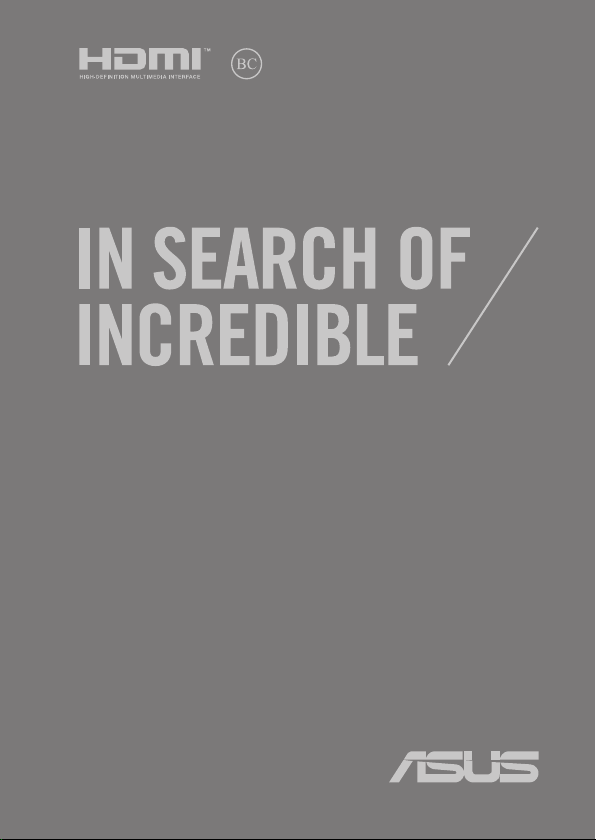
SB16149
Prvo izdanje / Jul 2020
E-priručnik
Page 2
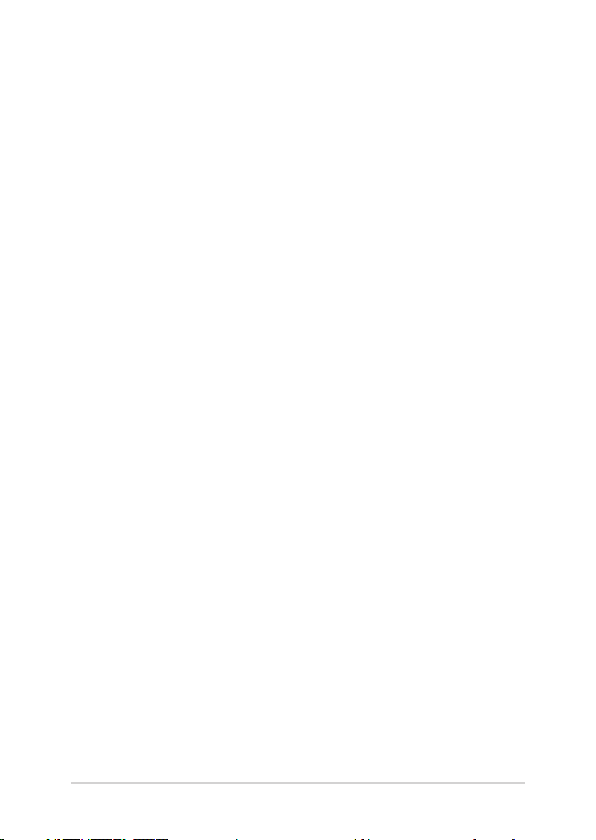
INFORMACIJE O AUTORSKIM PRAVIMA
Nijedan deo ovog uputstva, uključujući proizvode i softver koji su u njemu opisani, ne sme se
reprodukovati, preneti, transkribovati, uskladištiti u sistemu za pronalaženje ili prevesti na bilo koji jezik
ili na bilo koji način, osim dokumentacije koju kupac zadržava kao rezervnu kopiju, a bez prethodne
pisane dozvole kompanije ASUSTeK COMPUTER INC. (“ASUS”).
ASUS OVO UPUTSTVO OBEZBEĐUJE “TAKVO KAKVO JE”, BEZ BILO KAKVE GARANCIJE, BILO EKSPLICITNE
ILI IMPLICIRANE, UKLJUČUJUĆI ALI NE OGRANIČENO NA IMPLICIRANE GARANCIJE ILI POGODNOSTI ZA
PRODAJU ILI ODREĐENU SVRHU. ASUSOVI DIREKTORI, SLUŽBENICI, ZAPOSLENI ILI AGENTI NEĆE BITI
ODGOVORNI NI ZA KAKVE INDIREKTNE, POSEBNE, SLUČAJNE ILI POSLEDIČNE ŠTETE (UKLJUČUJUĆI ŠTETE
ZA GUBITAK PROFITA, GUBITAK BIZNISA, GUBITAK PODATAKA ILI KORIŠĆENJA, PREKID POSLOVANJA I
SLIČNO), ČAK I UKOLIKO JE ASUS OBAVEŠTEN O MOGUĆNOSTI DA DO TAKVIH ŠTETA DOĐE USLED BILO
KAKVOG DEFEKTA ILI GREŠKE U OVOM UPUTSTVU ILI SAMOM PROIZVODU.
Proizvodi i korporacijska imena koja se pojavljuju u ovom uputstvu mogu ali ne moraju biti registrovane
trgovačke marke ili autorska prava odgovarajućih kompanija i koriste se samo radi identikacije ili
objašnjavanja u korist kupca, bez namere da se povrede.
SPECIFIKACIJE I INFORMACIJE SADRŽANE U OVOM UPUTSTVU NAMENJENE SU ISKLJUČIVO ZA
INFORMATIVNO KORIŠĆENJE I PODLOŽNE SU PROMENI U BILO KOJE VREME BEZ PRETHODNOG
OBAVEŠTAVANJA I NE TREBA IH SHVATITI KAO OBAVEZIVANJE OD STRANE ASUSA. ASUS NE PREUZIMA
ODGOVORNOST ILI OBAVEZE ZA BILO KAKVE GREŠKE ILI NETAČNOSTI KOJE SE MOGU POJAVITI U OVOM
UPUTSTVU, UKLJUČUJUĆI PROIZVODE I SOFTVER KOJI JE U NJEMU OPISAN.
Autorska prava © 2020 ASUSTeK COMPUTER INC. Sva prava zadržana.
OGRANIČENJE ODGOVORNOSTI
Može doći do određenih okolnosti gde, zbog greške kompanije ASUS ili onoga za šta je ona odgovorna,
imate pravo na obeštećenje od strane kompanije ASUS. U svakom takvom slučaju, nezavisno od osnova
pod kojima imate pravo na obeštećenje od kompanije ASUS, ASUS je odgovoran za ne više od telesnih
povreda (uključujući smrt) i oštećenje vlasništva i materijalnog ličnog vlasništva ili bilo koje druge
realne ili direktne štete do kojih je došlo usled propusta ili neispunjavanja zakonskih obaveza pod ovom
garancijom, do navedene ugovorene cene za svaki proizvod.
ASUS će biti odgovoran isključivo za ili će vam nadoknaditi štetu za vaš gubitak, štete ili zahteve za
obeštećenjem bazirane na ugovoru, deliktu ili kršenju pod ovom Izjavom o garanciji.
Ovo ograničenje takođe važi za prodavce i dobavljače ASUS proizvoda. To je maksimum za koji su ASUS,
njegovi dobavljači i vaš prodavac kolektovno odgovorni.
NI POD KOJIM USLOVIMA ASUS NIJE ODGOVORAN ZA JEDNO OD SLEDEĆEG: (1) ZAHTEVE TREĆIH LICA
PROTIV VAS ZA OŠTEĆENJA (2) GUBITAK ILI OŠTEĆENJE VAŠIH PODATAKA ILI ZAPISA; ILI (3) SPECIJALNE,
SLUČAJNE, ILI INDIREKTNE ŠTETE ILI ZA BILO KAKVE EKONOMSKE POSLEDIČNE ŠTETE (UKLJUČUJUĆI
GUBITAK PROFITA ILI UŠTEĐEVINE), ČAK I UKOLIKO ASUS, NJEGOVI DOBAVLJAČI ILI VAŠ PRODAVAC BUDU
INFORMISANI O TOJ MOGUĆNOSTI.
SERVIS I PODRŠKA
Posetite našu internet prezentaciju na više jezika na adresi https://www.asus.com/support/
2
E-priručnik za notebook računar
Page 3
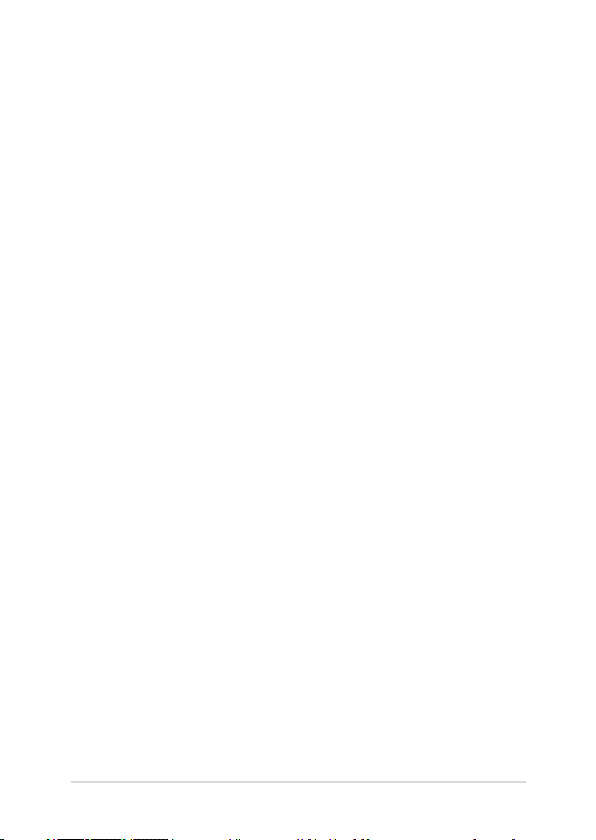
Sadržaj
O ovom priručniku ....................................................................................................7
Konvencije korišćene u ovom priručniku .............................................................. 8
Ikone .................................................................................................................................... 8
Tipograja ......................................................................................................................... 8
Bezbednosne mere predostrožnosti ..................................................................9
Korišćenje notebook računara ................................................................................... 9
Briga o notebook računaru ......................................................................................... 10
Pravilno odlaganje ......................................................................................................... 11
Poglavlje 1: Podešavanje hardvera
Upoznavanje sa vašim prenosnim računarom ................................................14
Prikaz sa gornje strane .................................................................................................. 14
Pogled s donje strane .................................................................................................... 19
Pogled s desne strane ................................................................................................... 21
Pogled s leve strane .......................................................................................................24
Poglavlje 2: Korišćenje Laptopa
Prvi koraci .....................................................................................................................28
Punjenje notebook računara ...................................................................................... 28
Podignite da biste otvorili poklopac ekrana ......................................................... 30
Pritisnite dugme za napajanje ................................................................................... 30
Korišćenje tačpeda ....................................................................................................31
Korišćenje tastature ..................................................................................................38
Interventni tasteri ........................................................................................................... 38
Funkcijski tasteri ..............................................................................................................39
Windows®10 tasteri ........................................................................................................ 39
Numerička tastatura ...................................................................................................... 40
E-priručnik za notebook računar
3
Page 4
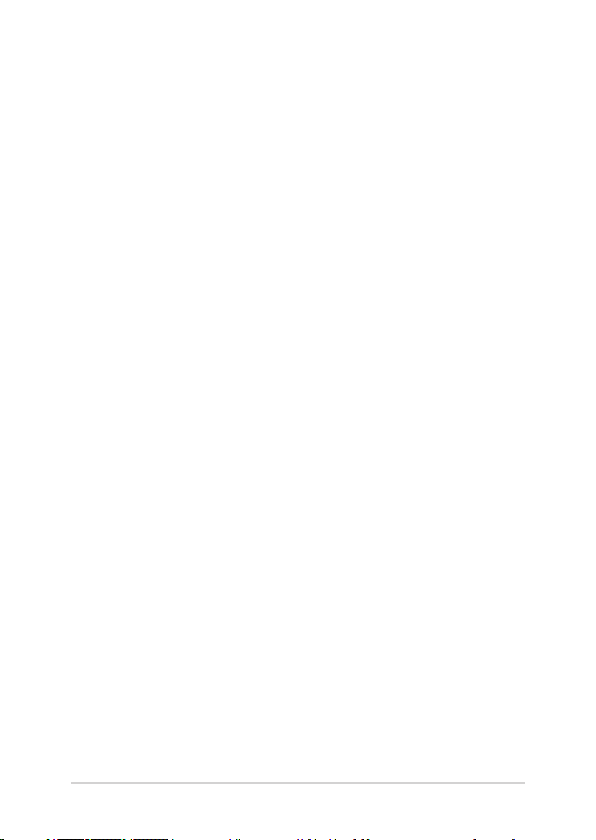
Poglavlje 3: Rad sa operativnim sistemom Windows® 10
Prvo pokretanje ..........................................................................................................42
„Start“ meni..................................................................................................................43
Windows® aplikacije .................................................................................................45
Rad sa Windows® aplikacijama .................................................................................. 46
Prilagođavanje Windows® aplikacija........................................................................ 46
Prikaz zadatka .............................................................................................................49
Funkcija kačenja .........................................................................................................50
Vruće tačke kačenja ....................................................................................................... 50
Centar za aktivnosti ..................................................................................................52
Moj ASUS Splendid ...................................................................................................53
Druge tasterske prečice ...........................................................................................56
Povezivanje sa bežičnim mrežama ......................................................................58
Wi-Fi .....................................................................................................................................58
Bluetooth .......................................................................................................................... 59
Avionski režim ..................................................................................................................60
Isključivanje notebook računara ..........................................................................61
Postavljanje notebook računara u režim spavanja ........................................62
Poglavlje 4: Samoispitivanje po uključenju (POST test)
Samoispitivanje po uključenju (POST test) ......................................................64
Korišćenje POST testa za pristup BIOS-u i rešavanje problema ..................... 64
BIOS ................................................................................................................................64
Pristupanje BIOS-u ......................................................................................................... 65
Oporavak vašeg sistema .........................................................................................66
Izvršenje opcije oporavka ............................................................................................ 67
4
E-priručnik za notebook računar
Page 5
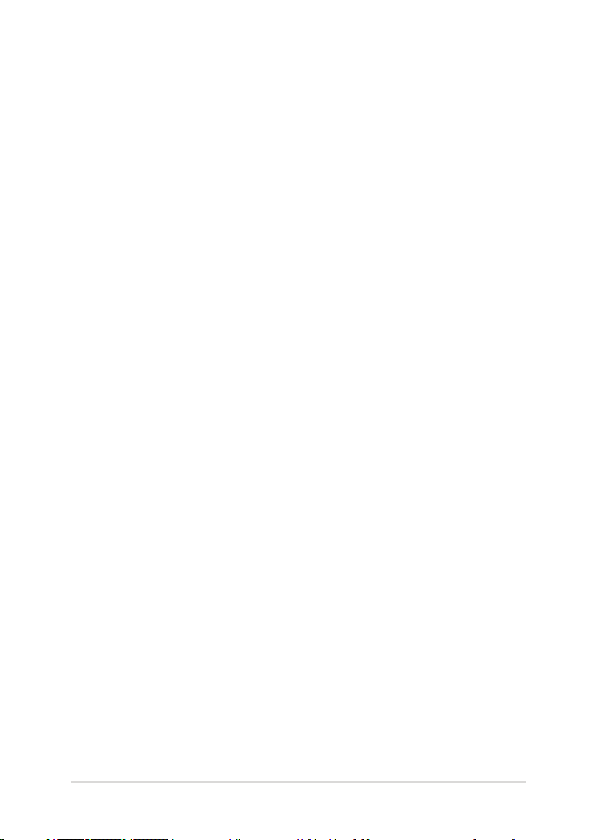
Saveti i najčešća pitanja
Korisni saveti za vaš prenosni računar ...............................................................70
Najčešća pitanja u vezi sa hardverom ................................................................71
Najčešća pitanja u vezi sa softverom ..................................................................74
Dodaci
Informacije o DVD-ROM disk jedinici ...................................................................... 78
Informacije o Blu-ray ROM disk jedinici .................................................................. 80
Usaglašenost internog modema...............................................................................80
Pregled ............................................................................................................................... 81
Izjava o kompatibilnosti mreže..................................................................................81
Negovorna oprema ........................................................................................................ 81
Izjava Federalne komisije za komunikaciju (FCC) o smetnjama .................... 84
Izjava Federalne komisije za komunikaciju (FCC)
o merama opreza pri izlaganju radiofrekventnom (RF) zračenju ..................85
Obaveštenje o izolaciji .................................................................................................. 85
Bezbednosne napomene za UL ................................................................................. 86
Sigurnosni zahtev u vezi sa napajanjem ................................................................ 87
Obaveštenja o TV prijemniku ..................................................................................... 87
E-priručnik za notebook računar
5
Page 6
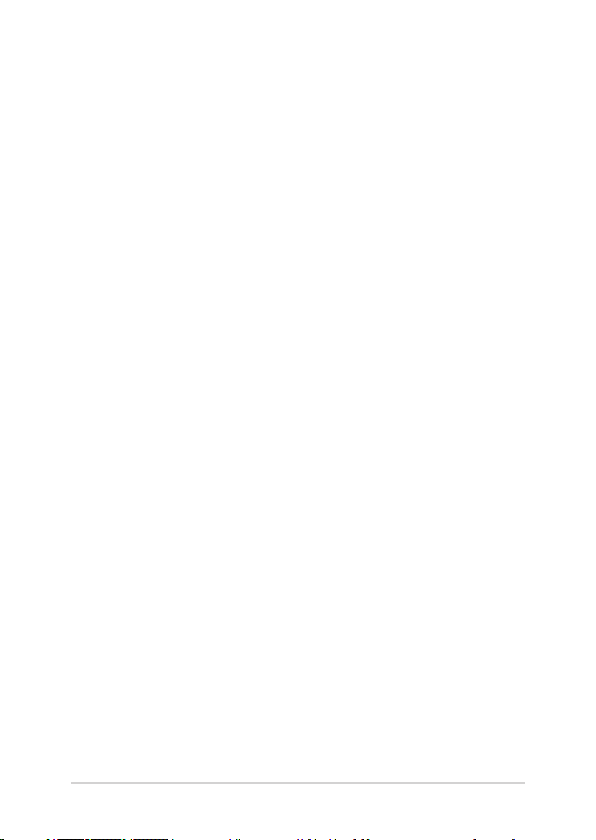
Obaveštenje o Macrovision Corporation proizvodima .....................................87
Sprečavanje gubitka sluha .......................................................................................... 87
Mere opreza za korišćenje litijumskih baterija za nordijske zemlje ............. 88
CTR 21 odobrenje
(samo za modele prenosnih računara sa ugrađenim modemom) ............... 89
Deklaracija usaglašenosti za Propis o zaštiti
životne sredine za proizvod ........................................................................................ 91
EU REACH i član 33 ......................................................................................................... 91
EU RoHS (Primena opasnih supstanci
u električnoj i elektronskoj opremi) ......................................................................... 91
Usluge recikliranja / preuzimanja korišćenih
proizvoda kompanije ASUS ........................................................................................ 92
Uredba o ekodizajnu ..................................................................................................... 92
Uređaj kvalikovan za ENERGY STAR .......................................................................93
Proizvodi registrovani za EPEAT ................................................................................ 93
Pojednostavljena EU Izjava o usklađenosti ........................................................... 94
6
E-priručnik za notebook računar
Page 7
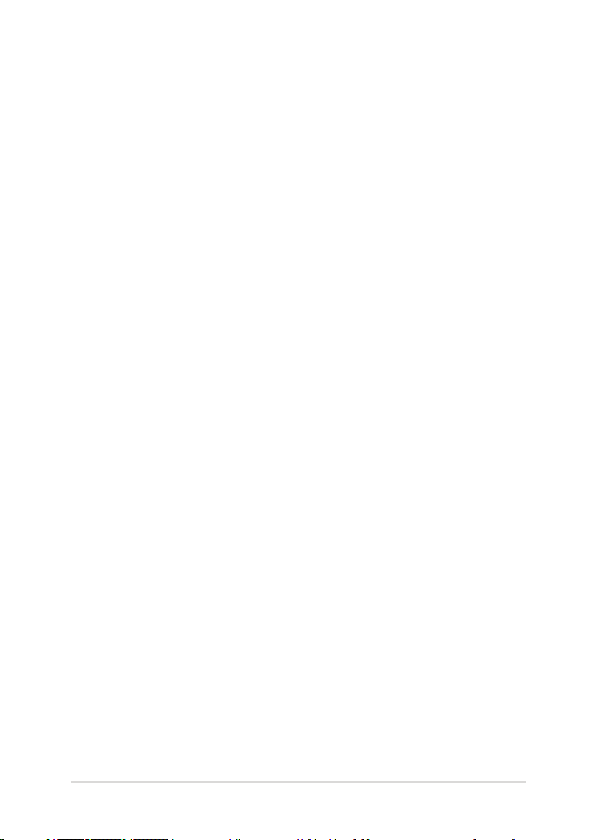
O ovom priručniku
Ovaj priručnik pruža informacije o hardverskim i softverskim funkcijama
vašeg notebook računara, organizovane kroz sledeća poglavlja:
Poglavlje 1: Podešavanje hardvera
Ovo poglavlje sadrži detaljne informacije o hardverskim
komponentama vašeg notebook računara.
Poglavlje 2: Korišćenje Laptopa
Ovo poglavlje prikazuje kako da koristite različite delove svog
notebook računara.
Poglavlje 3: Rad sa operativnim sistemom Windows® 10
Ovo poglavlje pruža pregled korišćenja operativnog sistema
Windows® 10 na vašem notebook računaru.
Poglavlje 4: Samoispitivanje po uključenju (POST test)
Ovo poglavlje prikazuje kako da koristite POST test da biste
promenili podešavanja svog notebook računara.
Saveti i najčešća pitanja
Ovaj odeljak sadrži neke preporučene savete i najčešća pitanja u
vezi sa hardverom i softverom koja će vam pomoću u održavanju
i rešavanju uobičajenih problema sa laptopom.
Dodaci
Ovaj odeljak sadrži napomene i izjave o bezbednosti u vezi sa
vašim notebook računarom.
E-priručnik za notebook računar
7
Page 8
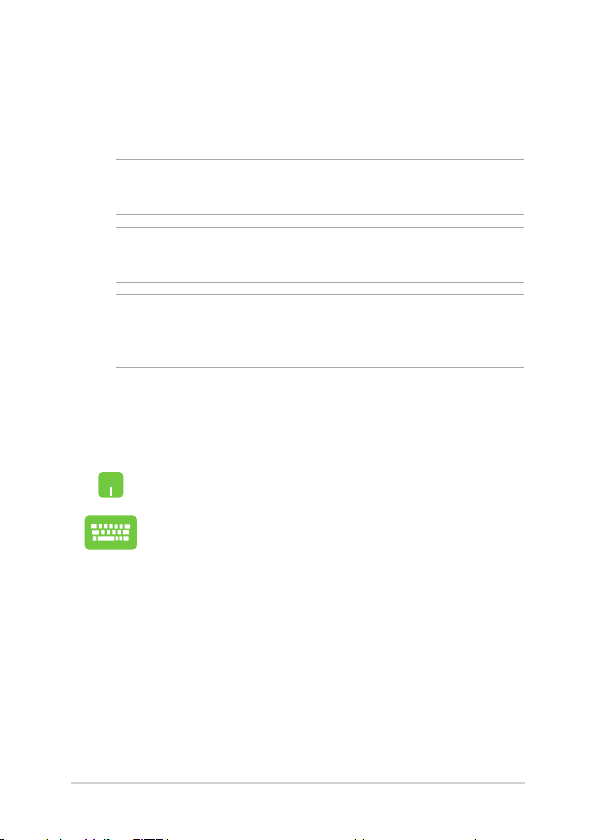
Konvencije korišćene u ovom priručniku
Kako bismo istakli bitne informacije u okviru ovog priručnika, poruke
smo predstavili na sledeći način:
VAŽNO! Ova poruka sadrži informacije od vitalnog značaja koje morate
pratiti kako biste obavili određeni posao.
NAPOMENA: Ova poruka sadrži dodatne informacije i savete koji vam
mogu pomoći pri obavljanju poslova.
UPOZORENJE! Ova poruka sadrži važne informacije koje morate pratiti
zarad svoje bezbednosti pri obavljanju određenih poslova i kako biste
sprečili oštećivanje svog notebook računara i komponenti.
Ikone
Sledeće ikone naznačavaju koje delove uređaja je moguće koristiti za
izvršavanje serije poslova ili procedura na vašem notebook računaru.
= Koristite tačped.
= Koristite tastaturu.
Tipograja
Podebljano= Ovo naznačava meni ili stavku koja mora da bude
Kurziv = Ovo ukazuje na odeljke u okviru ovog priručnika u kojima
izabrana.
možete potražiti dodatne informacije.
8
E-priručnik za notebook računar
Page 9
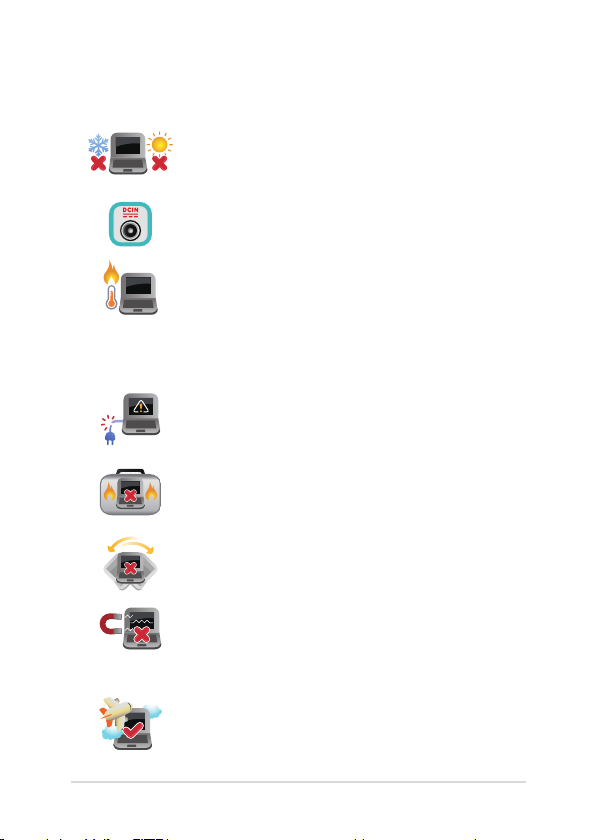
Bezbednosne mere predostrožnosti
Korišćenje notebook računara
Ovaj laptop PC treba koristiti isključivo u sredinama
sa ambijentalnom temperaturom između 5°C (41°F)
i 35°C (95°F).
Pogledajte etiketu na dnu laptop PC-ja i proverite da
se vaš adapter za struju slaže sa oznakom za jačinu.
Vaš notebook računar može postati topao ili vreo
tokom korišćenja ili prilikom punjenja baterije.
Da biste sprečili povrede usled toplote, ne držite
notebook računar u krilu niti blizu svog tela.
Prilikom rada na notebook računaru, ne stavljajte ga
na površine koje mogu da blokiraju otvore.
Nemojte koristiti oštećene kablove za napajanje,
dodatke i druge periferne uređaje sa vašim
notebook računarom.
Kada je uključen, vodite računa da ne prenosite i ne
prekrivate notebook računar materijalima koji mogu
smanjiti protok vazduha.
Ne stavljajte notebook računar na neravnu ili
nestabilnu radnu površinu.
Svoj notebook računar možete da pošaljete kroz
rendgenske mašine na aerodromu (koriste se na
predmetima u ručnom prtljagu), ali ga ne izlažite
magnetnim detektorima i palicama.
Obratite se svojoj avio kompaniji da biste se
informisali o mogućnostima upotrebe određenih
usluga i ograničenjima koja se moraju poštovati
prilikom korišćenja notebook računara tokom leta.
E-priručnik za notebook računar
9
Page 10
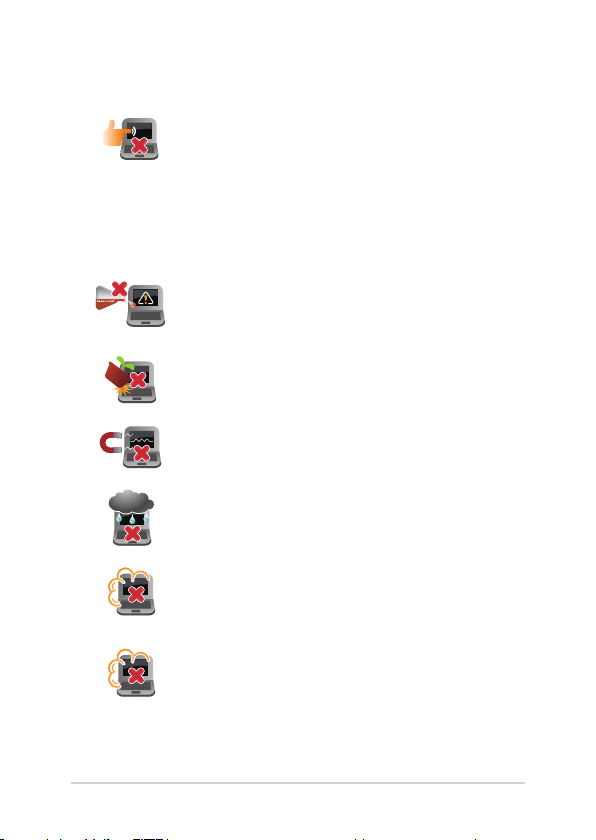
Briga o notebook računaru
Isključite AC napajanje i uklonite bateriju (ukoliko
je to moguće) pre čišćenja notebook računara.
Koristite čist sunđer od celuloze ili tkaninu od
meke kože navlaženu mešavinom neabrazivnog
deterdženta i par kapljica tople vode. Uklonite
preostalu vlagu sa notebook računara koristeći suvu
krpu.
Ne koristite jake rastvore, kao što su razređivač,
benzol i druge hemikalije, na ili u blizini notebook
računara.
Ne stavljajte predmete na notebook računar.
Ne izlažite notebook računar dejstvu jakih
magnetnih ili električnih polja.
Ne koristite u blizini tečnosti i ne izlažite notebook
računar kiši ili vlazi.
Ne izlažite notebook računar prašnjavim sredinama.
Ne koristite notebook računar u blizini mesta na
kojima se ispušta gas.
10
E-priručnik za notebook računar
Page 11
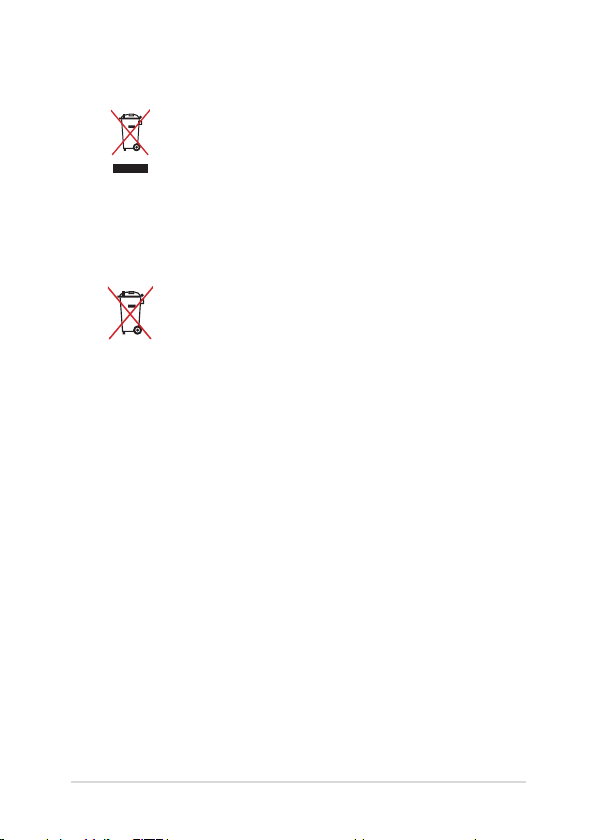
Pravilno odlaganje
NE bacajte laptop PC kao običan otpad. Ovaj
proizvod je dizajniran tako da omogući ispravno
ponovno korišćenje delova i može da se reciklira.
Simbol sa precrtanom kantom sa točkićima znači da
proizvod (električna, elektronska oprema i dugme
ćelije baterije koje sadrži đivu) ne treba odlagati kao
obično smeće. Proverite lokalne regulative vezane
za uklanjanje elektronskih proizvoda.
Ne bacajte bateriju kao obično smeće. Simbol
precrtane kante sa točkićima ukazuje na to da
bateriju ne treba odbacivati kao obično smeće.
E-priručnik za notebook računar
11
Page 12
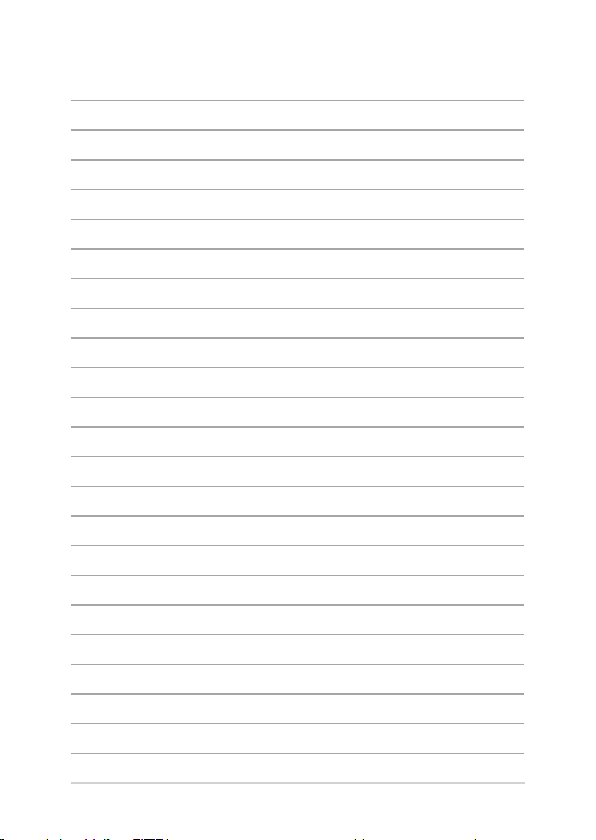
12
E-priručnik za notebook računar
Page 13
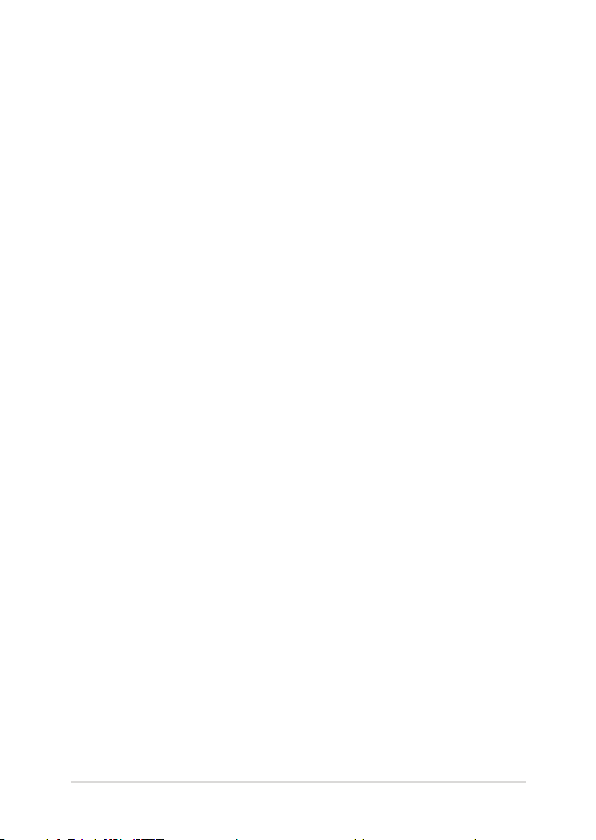
Poglavlje 1: Podešavanje hardvera
Poglavlje 1:
Podešavanje hardvera
E-priručnik za notebook računar
13
Page 14
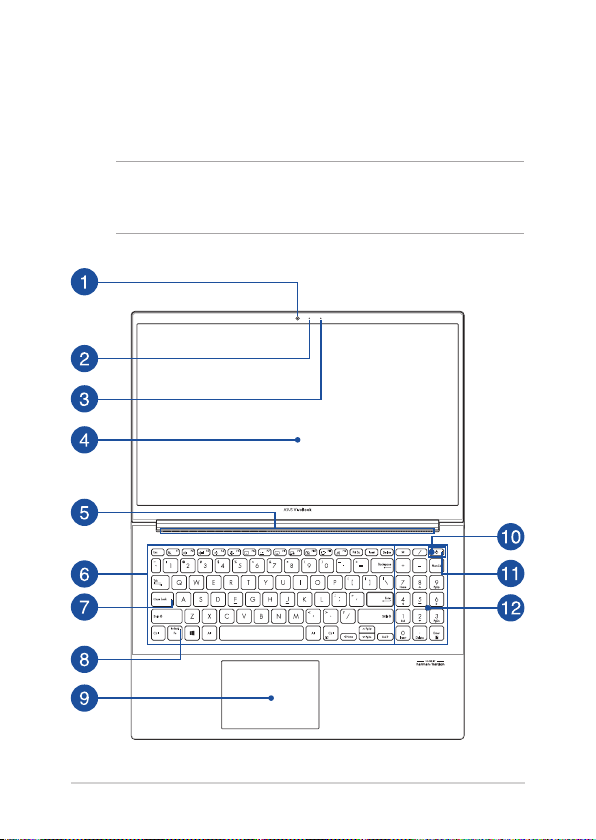
Upoznavanje sa vašim prenosnim računarom
Prikaz sa gornje strane
NAPOMENA: Raspored tastera na tastaturi može da se razlikuje u
zavisnosti od regiona ili zemlje. Izgled prenosnog računara takođe može
da se razlikuje u zavisnosti od modela.
14
E-priručnik za notebook računar
Page 15
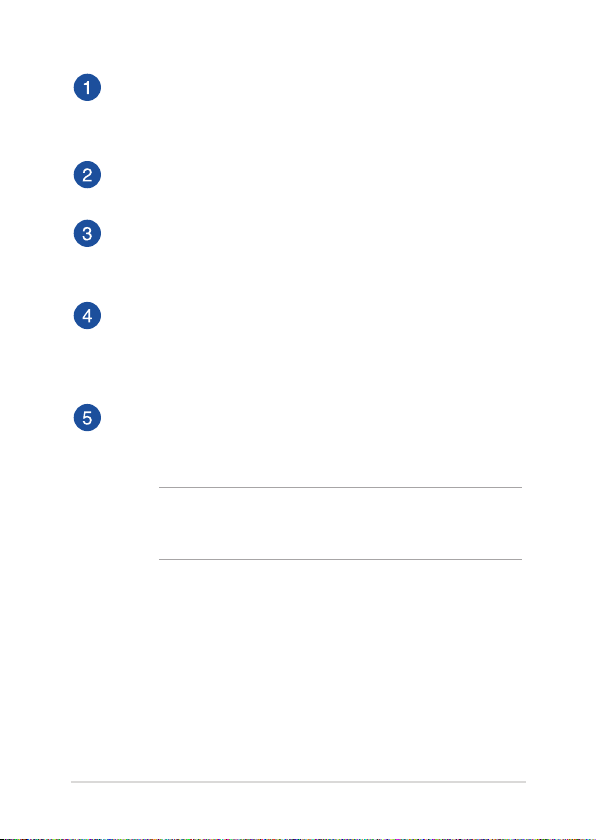
Kamera
Ugrađena kamera omogućava snimanje fotograja ili videosnimaka pomoću prenosnog računara.
Indikator kamere
Indikator kamere svetli kada se kamera koristi.
Mikrofon
Ugrađeni mikrofon se može koristiti za video-konferencije,
glasovnu naraciju ili jednostavne audio-snimke.
Ekran
Ovaj ekran visoke rezolucije je idealan za gledanje fotograja,
video-snimaka i drugih multimedijalnih datoteka na prenosnom
računaru.
Otvori za ventilaciju
Otvori za ventilaciju služe za dovod hladnog i odvod toplog
vazduha iz prenosnog računara.
UPOZORENJE! Vodite računa da papir, knjige, odeća, kablovi i
drugi predmeti ne blokiraju otvore za ventilaciju jer u suprotnom
može doći do pregrevanja.
E-priručnik za notebook računar
15
Page 16
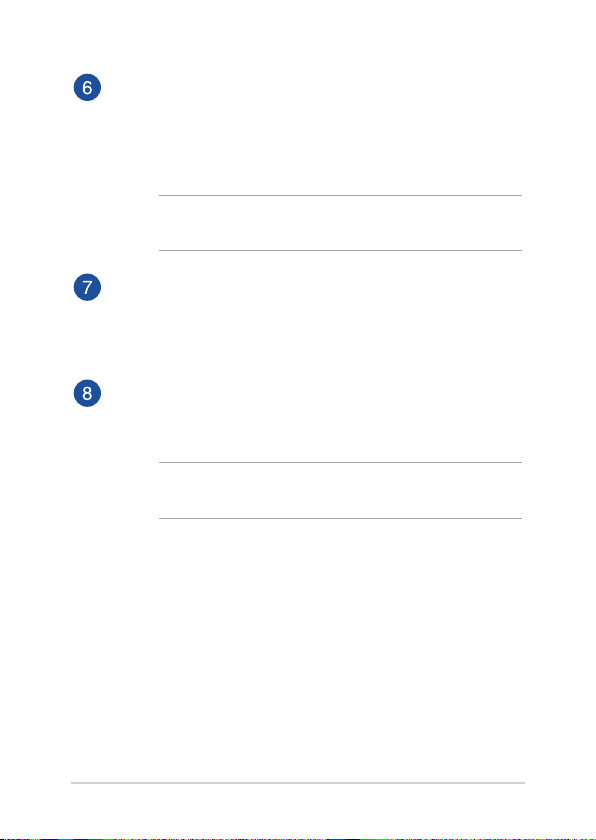
Tastatura
Ova QWERTY tastatura u punoj veličini ima optimalan hod za
kucanje. Na ovoj tastaturi možete koristiti i funkcijske tastere,
brzo pristupiti operativnom sistemu Windows® i kontrolisati
druge multimedijalne funkcije.
NAPOMENA: Raspored tastera na tastaturi se razlikuje prema
modelu ili teritoriji.
Indikator za velika slova
Ovaj indikator svetli kada je aktivirana funkcija velikih slova.
Zahvaljujući ovoj funkciji možete kucati velika slova (na primer, A,
B, C) na tastaturi prenosnog računara.
Indikator zaključavanja funkcijskog tastera
Ovaj indikator svetli kada je aktivirana funkcija funkcijskih
tastera.
NAPOMENA: Više informacija potražite u odeljku Korišćenje
tastature u ovom priručniku.
16
E-priručnik za notebook računar
Page 17
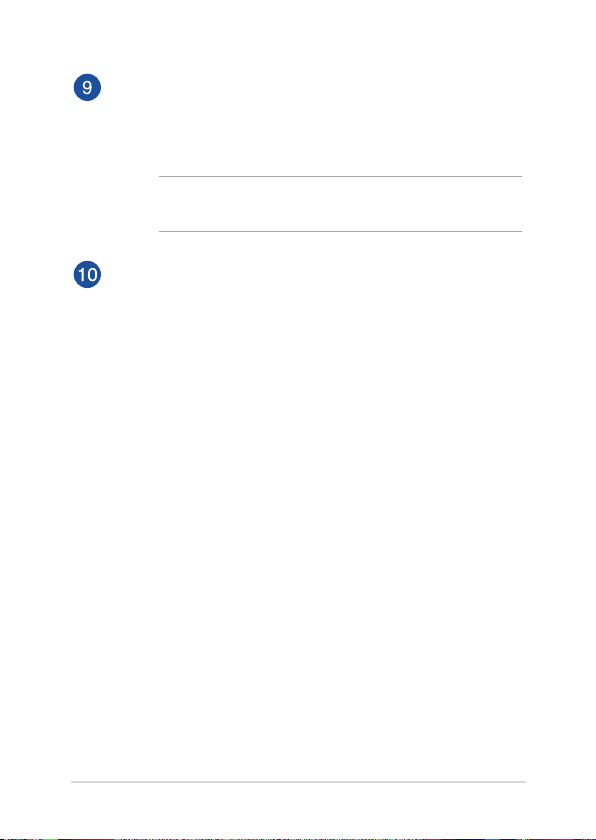
Dodirna tabla
Dodirna tabla podržava korišćenje različitih pokreta za navigaciju
na ekranu – na taj način se obezbeđuje intuitivan korisnički
doživljaj. Takođe podržava funkcije standardnog miša.
NAPOMENA: Više informacija potražite u odeljku Korišćenje
dodirne table u ovom priručniku.
Dugme za napajanje
Pritisnite dugme za napajanje da biste uključili/isključili prenosni
računar. Takođe, dugme za napajanje možete koristiti za prelazak
prenosnog računara u režim spavanja ili hibernacije, odnosno za
izlazak iz ovih režima.
Ukoliko se prenosni računar ne odaziva, pritisnite i zadržite
dugme za napajanje najmanje četiri (4) sekunde dok se prenosni
računar ne isključi.
E-priručnik za notebook računar
17
Page 18
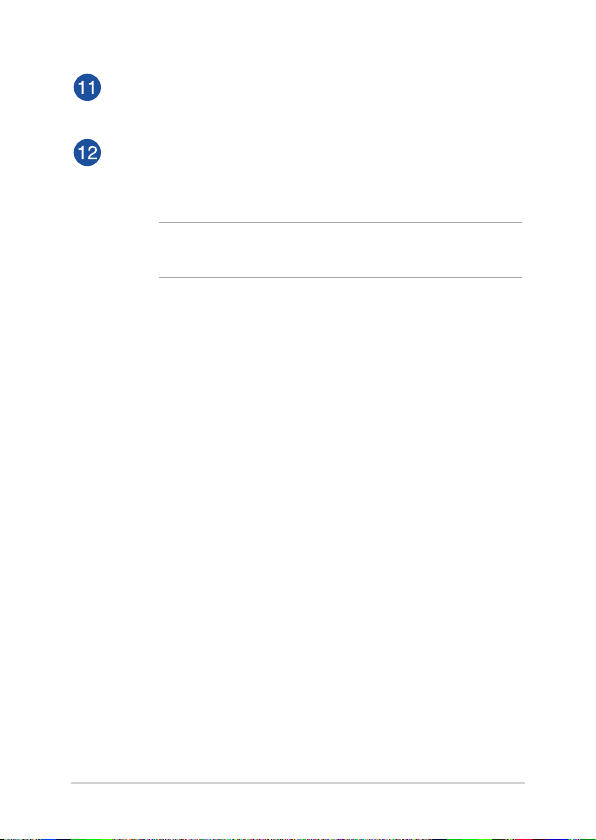
Indikator napajanja
Indikator napajanja svetli kada se prenosni računar uključi.
Numerička tastatura
Numerička tastatura ima dve funkcije: možete je koristiti za unos
brojeva ili usmeravanje pokazivača.
NAPOMENA: Više informacija potražite u odeljku Korišćenje
numeričke tastature u ovom priručniku.
18
E-priručnik za notebook računar
Page 19
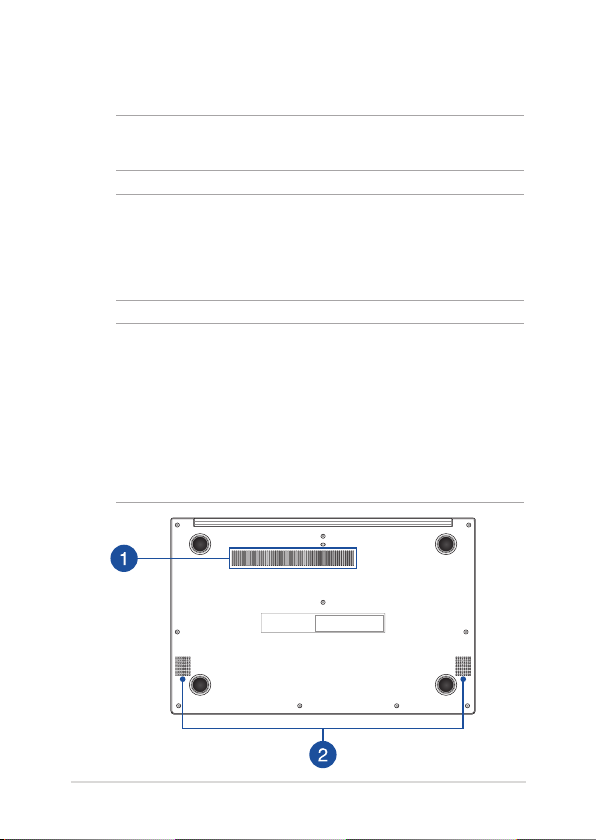
Pogled s donje strane
NAPOMENA: Pogled s donje strane se može razlikovati u zavisnosti od
modela.
UPOZORENJE! Vaš notebook računar može postati topao ili vreo tokom
korišćenja ili prilikom punjenja baterije. Da biste sprečili povrede usled
toplote, ne držite notebook računar u krilu niti blizu svog tela. Prilikom
rada na notebook računaru, ne stavljajte ga na površine koje mogu da
blokiraju otvore.
VAŽNO!
• Trajanje baterije zavisi od načina korišćenja i specikacija za ovaj
prenosni računar. Baterija ne može da se rasklopi.
• Delove kupujte samo od ovlašćenih prodavaca jer na taj način
dobijate najbolju kompatibilnost i pouzdanost. Obratite se servisnom
centru kompanije ASUS ili ovlašćenim prodavcima ako vam je
potrebna usluga za proizvod ili pomoć u vezi sa rasklapanjem i
sklapanjem uređaja.
E-priručnik za notebook računar
19
Page 20
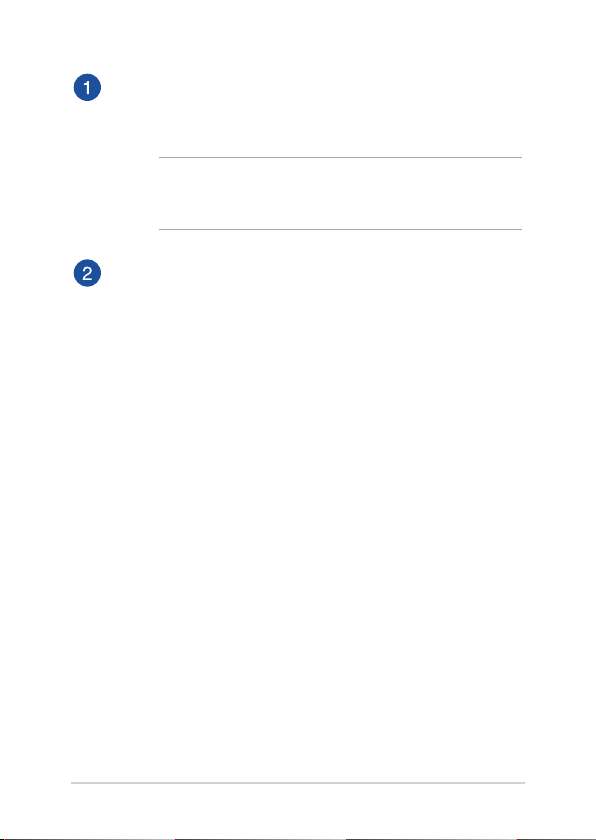
Otvori za ventilaciju
Otvori za ventilaciju služe za dovod hladnog i odvod toplog
vazduha iz prenosnog računara.
UPOZORENJE! Vodite računa da papir, knjige, odeća, kablovi i
drugi predmeti ne blokiraju otvore za ventilaciju jer u suprotnom
može doći do pregrevanja.
Zvučnici
Ugrađeni zvučnici omogućavaju emitovanje zvuka direktno
sa prenosnog računara. Opcije zvuka se kontrolišu pomoću
softvera.
20
E-priručnik za notebook računar
Page 21
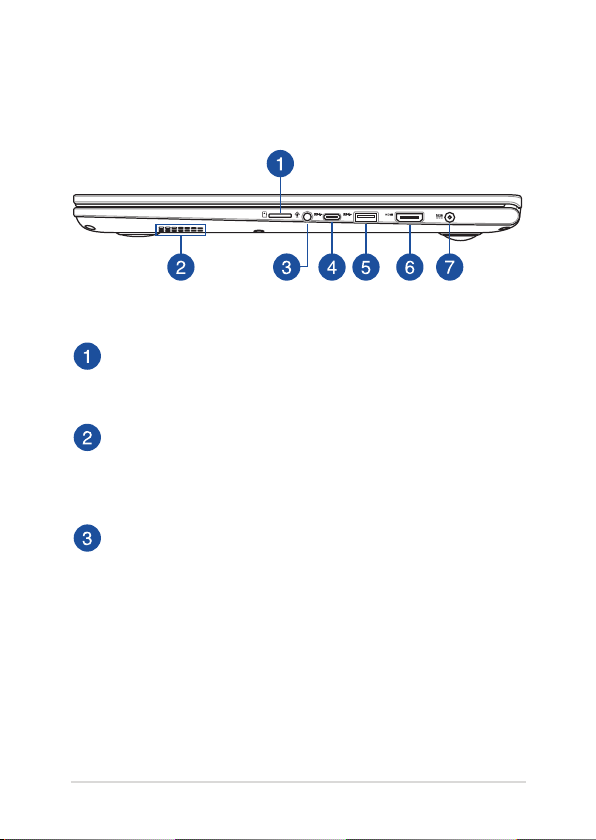
Pogled s desne strane
Ležište za microSD karticu
Ovaj ugrađeni čitač memorijskih kartica podržava microSD
kartice.
Zvučnici
Ugrađeni zvučnici omogućavaju emitovanje zvuka direktno
sa prenosnog računara. Opcije zvuka se kontrolišu pomoću
softvera.
Priključak za slušalice, slušalice sa mikrofonom i mikrofon
Preko ovog priključka možete da povežete zvučnike sa
pojačalom ili slušalice. Takođe, preko ovog priključka možete da
povežete slušalice sa mikrofonom ili spoljni mikrofon.
E-priručnik za notebook računar
21
Page 22
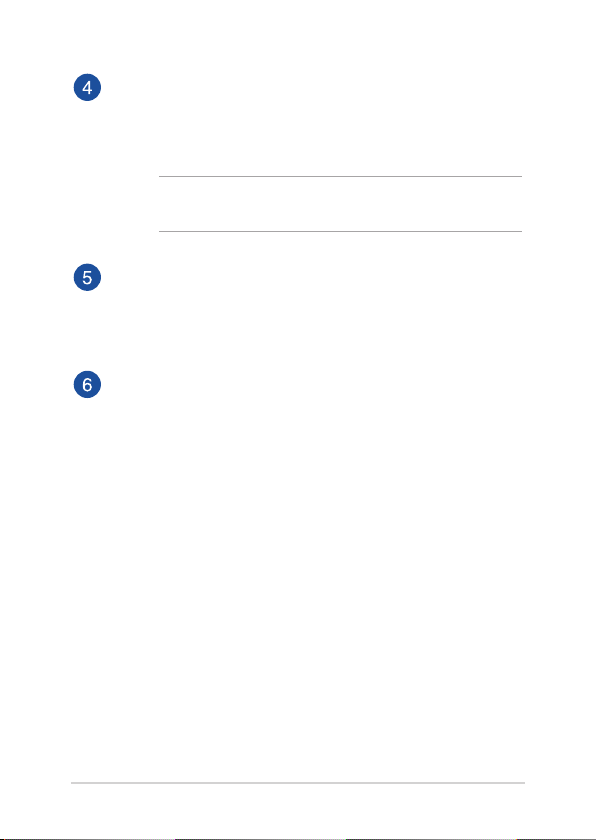
USB 3.2 priključak 1. generacije Type-C®
USB 3.2 (univerzalna serijska magistrala 3.2) priključak 1.
generacije Type-C® omogućava brzinu prenosa do 5 gigabita/s i
kompatibilan je sa prethodnom verzijom USB 2.0.
NAPOMENA: Brzina prenosa na ovom priključku zavisi od
modela.
USB 3.2 priključak 1. generacije
USB 3.2 (univerzalna serijska magistrala 3.2) priključak 1.
generacije omogućava brzinu prenosa do 5 gigabita/s i
kompatibilan je sa prethodnom verzijom USB 2.0.
HDMI priključak
Ovaj priključak se koristi za HDMI (multimedijalni interfejs visoke
denicije) konektor i poseduje HDCP zaštitu za reprodukciju HD
DVD, Blu-ray i drugog zaštićenog sadržaja.
22
E-priručnik za notebook računar
Page 23
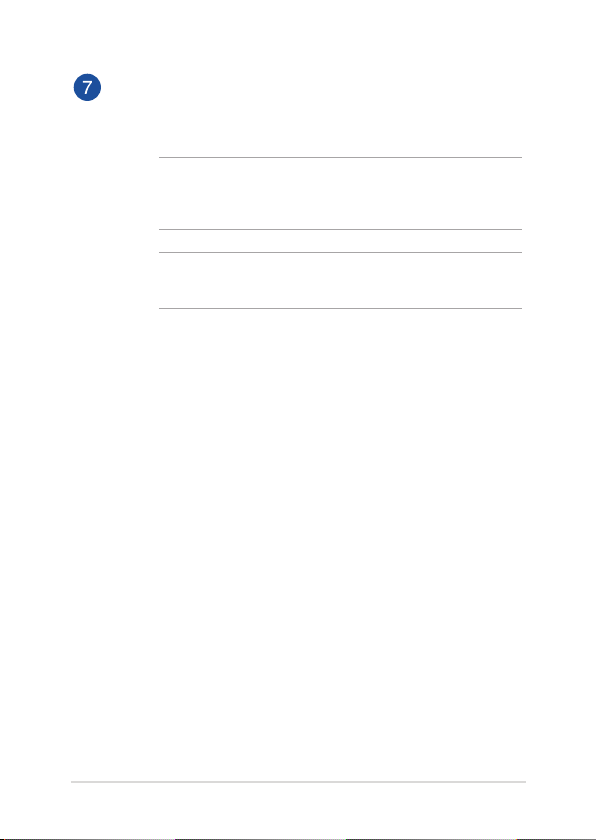
Ulazni priključak za napajanje (jednosmerna struja)
Uključite isporučeni adapter u ovaj priključak da biste punili
bateriju ili napajali prenosni računar.
UPOZORENJE! Adapter može postati topao ili vreo tokom
korišćenja. Nemojte da prekrivate adapter, niti da ga držite blizu
tela kada je priključen na napajanje.
VAŽNO! Koristite samo isporučeni adapter za punjenje baterije i
napajanje prenosnog računara.
E-priručnik za notebook računar
23
Page 24
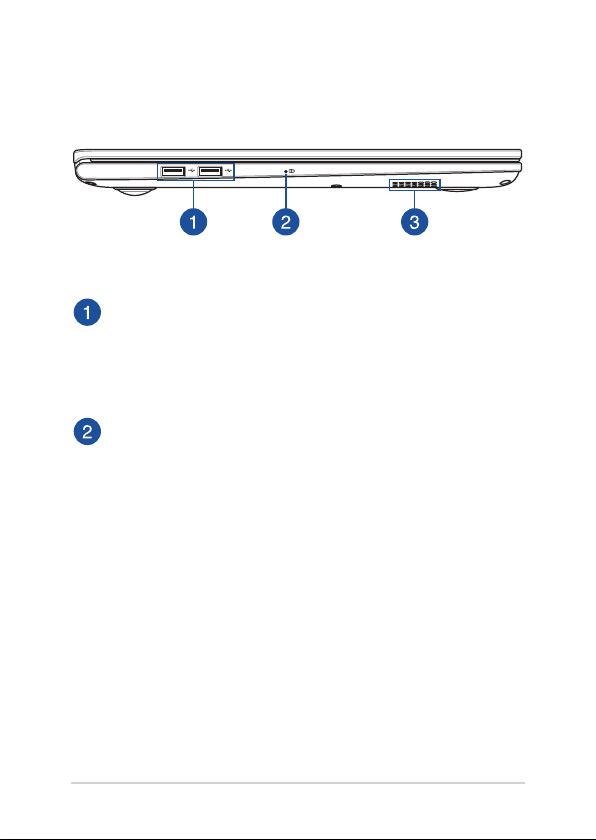
Pogled s leve strane
USB 2.0 priključak
USB (univerzalna serijska magistrala) priključak je kompatibilan
sa USB 2.0 i USB 1.1 uređajima, kao što su tastature, pokazivački
uređaji, eš diskovi, spoljni čvrsti diskovi, zvučnici, kamere i
štampači.
Indikator napunjenosti baterije sa dve boje
LED lampica sa dve boje pruža vizuelni uvid u status
napunjenosti baterije. Više informacija potražite u sledećoj tabeli:
24
E-priručnik za notebook računar
Page 25

Boja Status
Svetli belo Prenosni računar je priključen
na napajanje, a napunjenost
baterije je između 95% i 100%.
Svetli narandžasto Prenosni računar je priključen
na napajanje, baterija se puni,
a nivo napunjenosti je niži od
95%.
Treperi
narandžasto
Prenosni računar se napaja sa
baterije, a nivo napunjenosti
baterije je niži od 10%.
Isključena svetla Prenosni računar se napaja sa
baterije, a nivo napunjenosti
baterije je između 10% i 100%.
Zvučnici
Ugrađeni zvučnici omogućavaju emitovanje zvuka direktno
sa prenosnog računara. Opcije zvuka se kontrolišu pomoću
softvera.
E-priručnik za notebook računar
25
Page 26
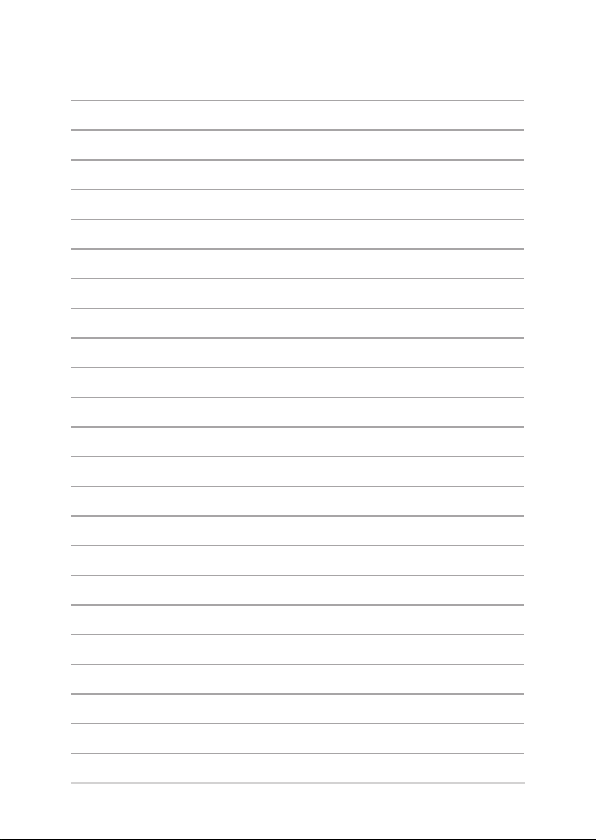
26
E-priručnik za notebook računar
Page 27
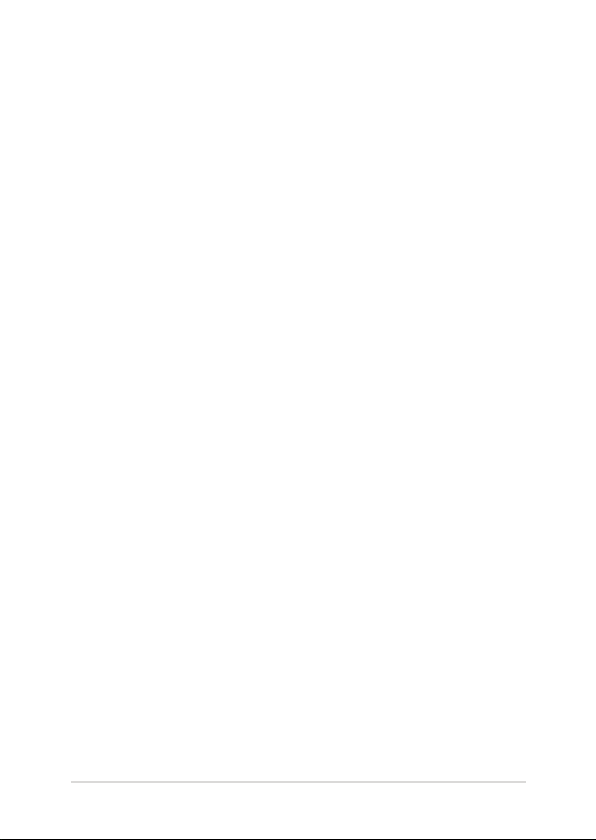
Poglavlje 2: Korišćenje Laptopa
Poglavlje 2:
Korišćenje Laptopa
E-priručnik za notebook računar
27
Page 28
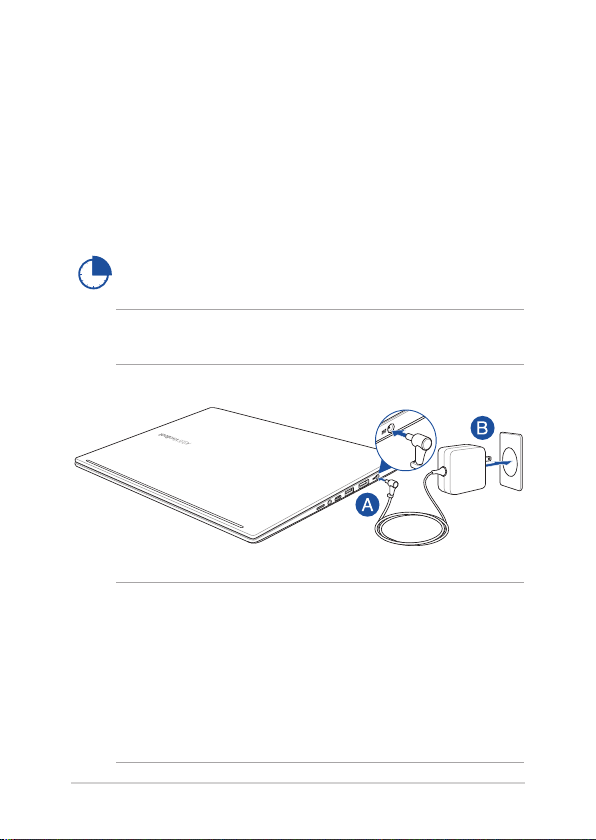
Prvi koraci
Punjenje notebook računara
A. Priključite DC priključak za napajanje u ulaz za (DC) napajanje
notebook računara.
B. Priključite AC adapter za napajanje u utičnicu koja obezbeđuje
struju napona 100 V ~ 240 V.
Punite notebook računar 3 sata pre korišćenja po prvi put.
NAPOMENA: Izgled adaptera za napajanje se može razlikovati, u
zavisnosti od modela i regiona.
VAŽNO!
Informacije o adapteru za napajanje:
• Ulazni napon: 100-240Vac
• Ulazna frekvencija: 50-60Hz
• Jačina izlazne struje: 2,37A (45W)
• Izlazni napon: 19Vdc
28
E-priručnik za notebook računar
Page 29
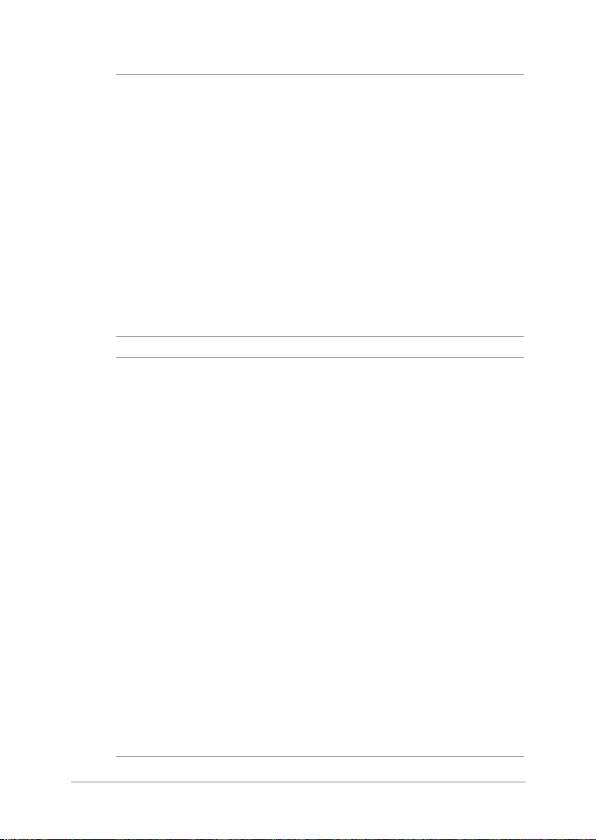
VAŽNO!
• Pronađite etiketu sa ulaznom/izlaznom specikacijom na notebook
računaru i uverite se da se slaže sa informacijama o ulaznoj/izlaznoj
specikaciji na adapteru za napajanje. Neki modeli notebook
računara možda imaju više specikacija izlazne struje, na osnovu
dostupnog SKU-a.
• Uverite se da je vaš notebook računar povezan sa adapterom
za napajanje pre nego što ga prvi put uključite.Toplo vam
preporučujemo da koristite uzemljenu zidnu utičnicu prilikom
korišćenja laptopa u režimu adaptera za napajanje.
• Utičnica mora da bude lako dostupna i blizu vašeg laptopa.
• Da biste isključili laptop sa njegovog glavnog izvora napajanja,
isključite ga iz utičnice za napajanje.
UPOZORENJE!
Pročitajte sledeće mere opreza u vezi sa baterijom laptopa.
• Uklanjanje baterije unutar uređaja treba da obavljaju samo ovlašćeni
tehničari kompanije ASUS (samo za integrisanu bateriju).
• Baterija koja se koristi u ovom uređaju može da predstavlja rizik od
izazivanja požara ili hemijskih opekotina ukoliko se ukloni ili rastavi.
• Sledite oznake upozorenja radi sopstvene bezbednosti.
• Zamena baterije baterijom neodgovarajućeg tipa može da izazove eksploziju.
• Ne bacajte u vatru.
• Nikad ne pokušavajte da napravite kratak spoj sa baterijom laptopa.
• Nikad ne pokušavajte da rastavite i ponovo sastavite bateriju (samo
za integrisanu bateriju).
• Ukoliko dođe do curenja, prekinite upotrebu.
• Baterija i njeni delovi moraju da budu pravilno reciklirani ili odbačeni.
• Držite bateriju i druge sitne delove podalje od dece.
E-priručnik za notebook računar
29
Page 30

Podignite da biste otvorili poklopac ekrana
Pritisnite dugme za napajanje
30
E-priručnik za notebook računar
Page 31

Korišćenje tačpeda
Pomeranje pokazivača
Dodirnite bilo koje područje tačpeda da biste aktivirali njegov
pokazivač, zatim prevucite prstom po tačpedu da biste pomerili
pokazivač na ekranu.
Horizontalno prevlačenje
Vertikalno prevlačenje
Dijagonalno prevlačenje
E-priručnik za notebook računar
31
Page 32

Pokreti s jednim prstom
Tapnuti/dvaput tapnuti
• Dodirnite aplikaciju da biste je izabrali.
• Dodirnite aplikaciju dvaput da biste je pokrenuli.
Prevuci i otpusti
Dvaput tapnite na stavku, zatim prevucite istim prstom bez njegovog
podizanja sa tačpeda. Da biste otpustili stavku na novu lokaciju,
podignite prst sa tačpeda.
32
E-priručnik za notebook računar
Page 33

Levi klik Desni klik
• Kliknite na aplikaciju da biste
je izabrali.
Pritisnite ovo dugme da biste
otvorili meni desnog klika miša.
• Kliknite dvaput na aplikaciju
da biste je pokrenuli.
NAPOMENA: Područja unutar tačkaste linije predstavljaju lokacije levog
i desnog tastera miša na tačpedu.
Pokreti sa dva prsta
Tapnuti
Dodirnite dodirnu površinu s dva prsta da biste simulirali funkciju
desnog klika.
E-priručnik za notebook računar
33
Page 34

Pomeranje sa dva prsta
(gore/dole)
Pomeranje sa dva prsta
(levo/desno)
Prevucite dva prsta da biste
pomerali nagore ili nadole.
Prevucite dva prsta da biste
pomerali nalevo ili nadesno.
Udaljivanje zuma Približavanje zuma
Sastavite dva prsta na tačpedu. Raširite dva prsta na tačpedu.
34
E-priručnik za notebook računar
Page 35

Prevuci i otpusti
Odaberite stavku i zatim pritisnite i držite dugme za levi klik. Koristeći
drugi prst, prevucite na dodirnoj tabli da biste prevukli stavku, a
podignite prst s dugmeta da biste otpustili stavku.
Potezi pomoću tri prsta
Tapnuti
Dodirnite dodirnu površinu s tri prsta da biste pozvali funkciju Cortana.
E-priručnik za notebook računar
35
Page 36

Prevlačenje nalevo/nadesno
Ako ste otvorili više aplikacija, prevucite s tri prsta nalevo ili nadesno da
biste prebacivali između tih aplikacija.
Prevlačenje nagore Prevlačenje nadole
Prevucite nagore da biste pogledali
pregled svih trenutno otvorenih
aplikacija.
36
Prevucite nadole da biste prikazali
radnu površinu.
E-priručnik za notebook računar
Page 37

Pokreti sa četiri prsta
Tapnuti
Dodirnite dodirnu površinu sa četiri prsta da biste pokrenuli Action
Center.
Prilagođavanje dodirne površine
1. Pokrenite All settings (Sva podešavanja) iz funkcije Action
Center.
2. Izaberite Devices (Uređaji), a zatim izaberite Touchpad (Dodirna
tabla).
3. Izvršite podešavanje u skladu s vašim željenim opcijama.
E-priručnik za notebook računar
37
Page 38

Korišćenje tastature
Interventni tasteri
Interventni tasteri na tastaturi prenosnog računara mogu da aktiviraju
sledeće komande:
Uključuje ili isključuje zvučnik
Smanjuje jačinu zvuka na zvučniku
Povećava jačinu zvuka na zvučniku
smanjuje osvetljenje ekrana
povećava osvetljenje ekrana
Omogućuje ili onemogućuje tačped
Priilagođava osvetljenost tastature sa pozadinskim
osvetljenjem
Menja režim prikaza
NAPOMENA: Uverite se da je drugi ekran povezan sa
notebook računarom.
38
E-priručnik za notebook računar
Page 39

Aktivira zaključani ekran
Uključuje ili isključuje kameru
Aktivira alatku za snimanje ekrana
Pokreće aplikaciju My ASUS
Funkcijski tasteri
Pritisnite tastere da biste omogućili ili onemogućili
funkciju funkcijskih tastera. Kada je omogućena funkcija funkcijskih
tastera, možete da pristupite i interventnim tasterima tako što ćete
pritisnuti i zadržati taster u kombinaciji sa tasterima u gornjem
redu.
Windows®10 tasteri
Na tastaturi vašeg notebook računara postoje dva specijalna Windows®
tastera koja se koriste na sledeći način:
Pokreće „Start“ meni
Prikazuje padajući meni*
* Na pojedinim modelima
E-priručnik za notebook računar
39
Page 40

Numerička tastatura
NAPOMENA: Izgled numberičke tastature se može razlikovati u zavisnosti
od modela ili teritorije, ali postupak njenog korišćenja ostaje isti.
Numerička tastatura je dostupna
na pojedinima modelima notebook
računara. Ovu tastaturu možete
da koristite za unos brojeva ili kao
tastere za usmeravanje pokazivača.
Pritisnite da
biste se prebacili sa
korišćenja tastature
za unos brojeva na
korišćenje tastera
za usmeravanje
pokazivača i obrnuto.
40
E-priručnik za notebook računar
Page 41

Poglavlje 3: Rad sa operativnim sistemom Windows® 10
Poglavlje 3:
Rad sa operativnim sistemom
Windows® 10
E-priručnik za notebook računar
41
Page 42

Prvo pokretanje
Kada pokrenete računar po prvi put, serija ekrana će se pojaviti kako
bi vas provela kroz kongurisanje osnovnih podešavanja operativnog
sistema Windows® 10.
Da biste pokrenuli notebook računar po prvi put:
1. Pritisnite taster za napajanje na notebook računaru. Sačekajte
nekoliko minuta dok se ekran za podešavanje ne pojavi.
2. Na ekranu za podešavanje, izaberite region i jezik koji želite da
koristite na notebook računaru.
3. Pažljivo pročitajte Uslove licenciranja. Izaberite I accept
(Prihvatam).
4. Sledite uputstva na ekranu da biste kongurisali sledeće osnovne
stavke:
• Personalizacija
• Dolazak onlajn
• Postavke
• Vaš nalog
5. Nakon kongurisanja osnovnih stavki, Windows® 10 će nastaviti
sa instaliranjem aplikacija i željenih postavki. Obezbedite da
laptop ostane uključen tokom postupka podešavanja.
6. Kada se proces podešavanja završi, pojaviće se radna površina.
NAPOMENA: Snimci ekrana u ovom poglavlju su samo u informativne
svrhe.
42
E-priručnik za notebook računar
Page 43

„Start“ meni
„Start“ meni je polazna tačka za programe, Windows® aplikacije, fascikle
i podešavanja vašeg notebook računara.
Promena podešavanja naloga, zaključavanje ili odjava s vašeg naloga
Pokretanje aplikacije sa ekrana Start
Pokretanje prikaza zadatka
Pokreće Search (Pretragu)
Pokretanje „Start“ menija
Pokretanje svih aplikacija
Isključivanje, ponovno pokretanje ili stavljanje notebook računara u režim spavanja
Pokretanje opcije Settings (Podešavanja)
Pokretanje aplikacije File Explorer (Istraživač datoteka)
Pokretanje aplikacije s trake zadataka
Možete da koristite „Start“ meni za sledeće uobičajene aktivnosti:
• Pokretanje programa ili Windows® aplikacija
• Otvaranje najčešće korišćenih programa ili Windows® aplikacija
• Promenu podešavanja notebook računara
• Dobijanje pomoći u vezi sa operativnim sistemom Windows
• Isključivanje vašeg notebook računara
• Odjavu iz operativnog sistema Windows ili prebacivanje na drugi
korisnički nalog
E-priručnik za notebook računar
43
Page 44

Pokretanje „Start“ menija
Postavite pokazivač miša iznad dugmeta Start u
donjem levom uglu radne površine i zatim kliknite na
njega.
Pritisnite taster sa Windows logotipom na
tastaturi.
Otvaranje programa sa „Start“ menija
Jedna od najčešćih upotreba „Start“ meni je otvaranje programa koji su
instalirani na vašem notebook računaru.
Postavite pokazivač miša iznad programa i zatim
kliknite da biste ga pokrenuli.
Koristite tastere sa strelicom da biste se kretali kroz
programe. Pritisnite da biste ga pokrenuli.
NAPOMENA: Izaberite All apps (Sve aplikacije) na dnu leve table da
biste prikazali kompletnu listu programa i fascikli na vašem notebook
računaru u abecednom redosledu.
44
E-priručnik za notebook računar
Page 45

Windows® aplikacije
Ovo su aplikacije koje su zakačene na desnu tablu „Start“ menija i
prikazane u vidu pločica radi lakšeg pristupa.
NAPOMENA: Pojedine Windows® aplikacije zahtevaju prijavljivanje na
Microsoft nalog pre potpunog pokretanja.
E-priručnik za notebook računar
45
Page 46

Rad sa Windows® aplikacijama
Koristite dodirni ekran, tačped ili tastaturu notebook računara da biste
pokretali, prilagođavali i zatvarali aplikacije.
Pokretanje Windows® aplikacija sa „Start“ menija
Postavite pokazivač miša iznad aplikacije i zatim kliknite
da biste je pokrenuli.
Koristite tastere sa strelicom da biste se kretali kroz
aplikacije. Pritisnite da biste pokrenuli
aplikaciju.
Prilagođavanje Windows® aplikacija
Aplikacije možete da premeštate, menjate im veličinu, uklanjate ih ili
dodajete na traku zadataka iz „Start“ menija pomoću sledećih koraka:
Premeštanje aplikacija
Postavite kursor miša iznad aplikacije, a zatim prevucite i
otpustite aplikaciju na novu lokaciju.
46
E-priručnik za notebook računar
Page 47

Promena veličine aplikacija
Postavite pokazivač miša iznad aplikacije i kliknite
desnim tasterom na nju, a zatim kliknite na Resize
(Promeni veličinu).
Koristite tastere sa strelicom da biste se kretali kroz
aplikacije. Pritisnite , a zatim izaberite
Resize (Promeni veličinu) i izaberite veličinu pločice
aplikacije.
Uklanjanje aplikacija
Postavite pokazivač miša iznad aplikacije i zatim kliknite
na Unpin from Start (Ukloni sa „Start“ menija).
Koristite tastere sa strelicom da biste se kretali kroz
aplikacije. Pritisnite , a zatim izaberite Unpin
from Start (Ukloni sa „Start“ menija).
E-priručnik za notebook računar
47
Page 48

Dodavanje aplikacija na traku zadataka
Postavite pokazivač miša iznad aplikacije i zatim kliknite
desnim tasterom na nju i zatim kliknite na Pin to
taskbar (Zakači na traku zadataka).
Koristite tastere sa strelicom da biste se kretali kroz
aplikacije. Pritisnite , a zatim izaberite Pin to
taskbar (Zakači na traku zadataka)
Dodavanje još aplikacija na Start ekran
Sa opcije All apps (Sve aplikacije), postavite kursor
miša iznad aplikacije koju želite da dodate na „Start“
meni i kliknite desnim tasterom na nju, a zatim kliknite
na Pin to Start (Dodaj u „Start“ meni).
U okviru opcije All apps (Sve aplikacije), pritisnite
na aplikaciji koju želite da dodate na „Start“
meni i zatim izaberite Pin to Start (Dodaj u „Start“
meni).
48
E-priručnik za notebook računar
Page 49

Prikaz zadatka
Brzo prebacujte između otvorenih aplikacija i programa pomoću
funkcije prikaza zadatka, a takođe možete da koristite prikaz zadatka za
prebacivanje između radnih površina.
Pokretanje prikaza zadatka
Postavite pokazivač miša iznad ikone na traci
zadataka i kliknite na nju.
Pritisnite na tastaturi.
E-priručnik za notebook računar
49
Page 50

Funkcija kačenja
Funkcija kačenja prikazuje aplikacije sa obe strane, omogućavajući vam
da radite ili prebacujete između aplikacija.
Vruće tačke kačenja
Možete da prevučete i otpustite aplikacije na ove vruće tačke da biste ih
prikačili na mesto.
50
E-priručnik za notebook računar
Page 51

Korišćenje kačenja
1. Pokrenite aplikaciju koju želite da kačite.
2. Prevucite naslovnu traku vaše aplikacije i ispustite
3. Pokrenite drugu aplikaciju i ponovite
1. Pokrenite aplikaciju koju želite da kačite.
2. Pritisnite i držite taster , a zatim koristite
3. Pokrenite drugu aplikaciju i ponovite
aplikaciju na ivicu ekrana da bi se zakačila.
gorenavedene korake za kačenje još jedne
aplikacije.
tastere sa strelicom za kačenje aplikacije.
gorenavedene korake za kačenje još jedne
aplikacije.
E-priručnik za notebook računar
51
Page 52

Centar za aktivnosti
Centar za aktivnosti konsoliduje obaveštenja od aplikacija i predstavlja
centralno mesto za interakciju s njima. Takođe ima na dnu veoma
korisnu funkciju Quick Actions (Brze aktivnosti).
Pokretanje Centra za aktivnosti
Postavite pokazivač miša iznad ikone na traci
zadataka i kliknite na nju.
Pritisnite na tastaturi.
52
E-priručnik za notebook računar
Page 53

Moj ASUS Splendid
Aplikacija ASUS Splendid obezbeđuje da svi paneli ekrana prikazuju
identične i precizne boje. Možete da izaberete režime Vivid (Živopisna
slika), Eye Care (Zaštita očiju) ili Manual (Ručno), kao i režim Normal
(Normalno) da biste uskladili podešavanja prikaza. Koristite opciju Reset
(Ponovo postavi) u svakom režimu da biste sačuvali svoja podešavanja
ili učitali unapred podešeni režim.
• Normal Mode (Normalni režim): Preko korekcije opcija Gamma
(Gama) i Color (Boja), prikaz slike na ekranu je najpribližniji moguć
onome što vaše oko može prirodno da vidi.
• Vivid Mode (Režim živopisne slike): Ovaj režim vam omogućava
da podesite zasićenost slike, tako da ona bude živopisnija i
izražajnija.
• Manual Mode (Ručni režim): Ovaj režim vam omogućava da
podesite vrednost temperature boje u skladu s vašim ličnim
potrebama, od -50 do +50.
• Eye Care Mode (Režim zaštite očiju): Ovaj režim smanjuje
emisiju plavog svetla i do 30% i na taj način štiti vaše oči.
E-priručnik za notebook računar
53
Page 54

Level 1 – 5 (Nivo 1 – 5): Što je viši nivo, to se više smanjuje emisija
plavog svetla. Nivo 5 je optimalno podešavanje. Kada je aktiviran
režim Eye Care (Zaštita očiju), podrazumevana podešavanja
normalnog režima će automatski biti uvezena. Usaglašen sa
sertikacijom niskog plavog svetla TÜV Low Blue Light.
54
E-priručnik za notebook računar
Page 55

Pogledajte sledeće savete da biste smanjili naprezanje očiju:
• Ako radite tokom dužeg perioda, povremeno napravite pauzu.
Preporučuje se da pravite kraće pauze (najmanje 5 minuta) posle
približno 1 sata kontinuiranog rada za računarom. Pravljenje
kraćih i češćih pauza je ekasnije u odnosu na duže i ređe pauze.
• Da bi se smanjilo naprezanje i suvoća očiju, povremeno odmarajte
oči tako što ćete se fokusirati na udaljene objekte.
• Ponavljajte sledeće vežbe da biste smanjili naprezanje očiju:
(1) Gledajte naizmenično nadole i nagore
(2) Polako kružite očima
(3) Dijagonalno pomerajte oči
Ako se naprezanje očiju i dalje nastavi, obratite se lekaru.
• Plavo svetlo visoke energije može da dovede do naprezanja
očiju i senilne degeneracije makule (AMD). Filter plavog svetla
smanjuje 30% (maksimalno) štetnog plavog svetla kako bi se
izbegao sindrom kompjuterskog vida (CVS).
E-priručnik za notebook računar
55
Page 56

Druge tasterske prečice
Takođe možete da koristite sledeće prečice na tastaturi koje će vam
pomoći prilikom pokretanja aplikacija i kretanja kroz Windows® 10.
Pokreće „Start“ meni
Pokreće Action Center (Centar za aktivnosti)
Pokreće radnu površinu
Pokreće aplikaciju File Explorer (Istraživač
datoteka)
Pokreće Settings (Podešavanja)
Pokreće tablu Connect (Poveži se)
Aktivira ekran za otključavanje
Umanjuje trenutno aktivni prozor
56
E-priručnik za notebook računar
Page 57

Pokreće Search (Pretragu)
Pokreće tablu Project (Projektuj)
Otvara prozor Pokreni
Otvara Centar za lakše korišćenje računara
Otvara kontekstni meni dugmeta Start
Pokreće ikonu lupe i uvećava ekran
Umanjuje ekran
E-priručnik za notebook računar
57
Page 58

Povezivanje sa bežičnim mrežama
Wi-Fi
Pristupajte e-pošti, pregledajte Internet i delite aplikacije putem
društvenih mreža pomoću Wi-Fi veze notebook računara.
VAŽNO! Airplane mode (Režim rada u avionu) onemogućava ovu
funkciju. Uverite se da je Airplane mode (Režim rada u avionu) isključen
pre omogućavanja Wi-Fi veze.
Povezivanje Wi-Fi-ja
Povežite vaš notebook računar sa Wi-Fi mrežom pomoću sledećih
koraka:
1. Izaberite ikonu sa trake zadataka.
2. Izaberite ikonu za aktiviranje Wi-Fi-ja.
3. Izaberite pristupnu tačku sa spiska dostupnih Wi-Fi
veza.
4. Izaberite Connect (Poveži se) da biste pokrenuli
mrežnu vezu.
NAPOMENA: Od vas će možda biti zatraženo da unesete
sigurnosni ključ kako biste aktivirali Wi-Fi vezu.
58
E-priručnik za notebook računar
Page 59

Bluetooth
Koristite Bluetooth da biste olakšali bežični prenos podataka između
vašeg i drugih uređaja na kojima je Bluetooth funkcija omogućena.
VAŽNO! Airplane mode (Režim rada u avionu) onemogućava ovu
funkciju. Uverite se da je Airplane mode (Režim rada u avionu) isključen
pre omogućavanja Bluetooth veze.
Uparivanje sa drugim uređajima na kojima je Bluetooth
funkcija omogućena
Potrebno je da uparite svoj notebook računar sa drugim uređajima na
kojima je Bluetooth funkcija omogućena da biste bili u mogućnosti da
obavljate prenos podataka. Povežite uređaje pomoću sledećih koraka:
1. Pokrenite Settings (Podešavanja) iz „Start“ menija.
2. Izaberite Devices (Uređaji), zatim izaberite Bluetooth
da biste pretraživali uređaje sa aktiviranim Bluetoothom.
3. Izaberite uređaj sa spiska. Uporedite kôd na
vašem notebook računaru sa kodom poslatim na
odabrani uređaj. Ako se podudaraju, izaberite Yes
(Da) da biste uspešno uparili notebook računar sa
uređajem.
NAPOMENA: Kod nekih uređaja na kojima je Bluetooth
funkcija omogućena, možda će od vas biti zatraženo da
unesete kôd vašeg notebook računara.
E-priručnik za notebook računar
59
Page 60

Avionski režim
Airplane mode (Avionski režim) onemogućava bežičnu komunikaciju i
na taj način vam omogućava da bezbedno koristite notebook računar
prilikom leta.
NAPOMENA: Obratite se svojoj avio kompaniji da biste se informisali
o mogućnostima upotrebe određenih usluga i ograničenjima koja se
moraju poštovati prilikom korišćenja notebook računara tokom leta.
Uključivanje avionskog režima
1. Pokrenite Action Center (Centar za aktivnosti) sa
trake zadataka.
2. Izaberite ikonu da biste aktivirali Režim rada u
avionu.
Isključivanje avionskog režima
1. Pokrenite Action Center (Centar za aktivnosti) sa
trake zadataka.
2. Izaberite ikonu da biste onemogućili Režim
rada u avionu.
60
E-priručnik za notebook računar
Page 61

Isključivanje notebook računara
Notebook računar možete da isključite na neki od sledećih načina:
• Pokrenite „Start“ meni i zatim izaberite
> Shut down (Isključi) da biste isključili na
standardni način.
• Sa ekrana za prijavljivanje, izaberite > Shut
down (Isključi).
• Pritisnite da biste pokrenuli
Shut Down Windows (Isključivanje operativnog
sistema Windows). Izaberite Shut Down
(Isključivanje) sa padajuće liste, a zatim izaberite
OK (U redu).
• Ako notebook računar ne reaguje, pritisnite i
držite dugme za napajanje najmanje četiri (4)
sekunde dok se notebook računar ne isključi.
E-priručnik za notebook računar
61
Page 62

Postavljanje notebook računara u režim spavanja
Da biste postavili notebook računar u režim spavanja:
• Pokrenite „Start“ meni, a zatim izaberite
> Sleep (Stanje spavanja) da biste postavili
notebook računar u stanje spavanja.
• Sa ekrana za prijavljivanje, izaberite > Sleep
(Stanje spavanja).
Pritisnite da biste pokrenuli Shut
Down Windows (Isključivanje operativnog sistema
Windows). Izaberite Sleep (Stanje spavanja) sa
padajuće liste, a zatim izaberite OK (U redu).
NAPOMENA: Takođe možete da postavite notebook računar u režim
spavanja jednim pritiskom na dugme za napajanje.
62
E-priručnik za notebook računar
Page 63

Poglavlje 4: Samoispitivanje po uključenju (POST test)
Poglavlje 4:
Samoispitivanje po uključenju
(POST test)
E-priručnik za notebook računar
63
Page 64

Samoispitivanje po uključenju (POST test)
Samoispitivanje po uključenju (POST test) predstavlja seriju softverski
kontrolisanih dijagnostičkih testova koji se pokreću prilikom
uključivanja ili ponovnog pokretanja notebook računara. Softver koji
kontroliše POST test je instaliran kao stalni deo arhitekture notebook
računara.
Korišćenje POST testa za pristup BIOS-u i rešavanje problema
Tokom POST testa, možete da pristupite podešavanjima BIOS-a ili
pokrenete opcije za rešavanje problema pomoću funkcijskih tastera
vašeg notebook računara. Više detalja možete pronaći u nastavku.
BIOS
Osnovni ulazno-izlazni sistem (BIOS) čuva podešavanja sistemskog
hardvera koja su potrebna za pokretanje sistema na notebook računaru.
Podrazumevana podešavanja BIOS-a se primenjuju na većinu uslova
notebook računara. Ne menjajte podrazumevana podešavanja BIOS-a,
izuzev u sledećim okolnostima:
• Poruka o grešci se pojavila na ekranu tokom podizanja sistema i
od vas se zahteva da pokrenete podešavanje BIOS-a.
• Instalirali ste novu sistemsku komponentu koja zahteva dalja
podešavanja ili ažuriranja BIOS-a.
UPOZORENJE: Korišćenje neodgovarajućih podešavanja BIOS-a može
dovesti do nestabilnosti ili neuspelog podizanja sistema. Preporučujemo
vam da menjate podešavanja BIOS-a samo uz pomoć obučenog servisnog
osoblja.
64
E-priručnik za notebook računar
Page 65

Pristupanje BIOS-u
Uđite u podešavanja BIOS-a koristeći neki od sledećih metoda:
• Ponovo pokrenite notebook računar i zatim pritisnite
tokom POST testa.
• Pokrenite meni „Start“ i izaberite Settings (Podešavanja) >
Update & security (Ažuriranje i bezbednost) > Recovery
(Oporavak), zatim izaberite Restart now (Ponovo pokreni)
u okviru opcija Napredno pokretanje. Kada uđete na ekran
naprednog pokretanja, izaberite Troubleshoot (Rešavanje
problema) > Advanced options (Napredne opcije) > UEFI
Firmware Settings (Podešavanja UEFI rmvera) > Restart
(Ponovo pokreni).
E-priručnik za notebook računar
65
Page 66

Oporavak vašeg sistema
Upotreba opcija za oporavak na vašem notebook računaru omogućava
vam da vratite sistem u njegovo prvobitno stanje ili samo da osvežite
podešavanja sistema kako biste poboljšali performanse.
VAŽNO!
• Napravite rezervnu kopiju svih datoteka sa podacima pre nego što
upotrebite bilo koju opciju za oporavak na notebook računaru.
• Zapišite važna prilagođena podešavanja kao što su postavke mreže,
korisnička imena i lozinke kako biste izbegli gubitak podataka.
• Uverite se da je notebook računar priključen na izvor napajanja pre
uspostavljanja početnih vrednosti sistema.
Operativni sistem Windows® 10 omogućava vam da iskoristite bilo koju
od sledećih opcija za oporavak:
• Zadrži moje datoteke - Ova opcija vam omogućava da osvežite
svoj notebook računar bez gubitka ličnih datoteka (fotograja,
muzike, video zapisa i dokumenata) i aplikacija iz Windows®
prodavnice.
Pomoću ove opcije možete da vratite svoj notebook računar
na podrazumevana podešavanja i izbrišete druge instalirane
aplikacije.
• Ukloni sve - Ova opcija ponovo postavlja vaš notebook računar
na fabrička podešavanja. Morate da napravite rezervnu kopiju
svojih podataka pre nego što pokrenete ovu opciju.
• Go back to an earlier build (Vrati se na raniju verziju) - Ova
opcija vam omogućava da se vratite na raniju verziju. Koristite
ovu opciju ako vam ova verzija ne radi dobro.
66
E-priručnik za notebook računar
Page 67

• Advanced startup (Napredno pokretanje) - Pomoću ove opcije
možete da izvršite druge napredne opcije oporavka na svom
notebook računaru kao što su:
- Using a USB drive, network connection or Windows
recovery DVD (Upotreba USB diska, mrežne veze ili DVD-a
za oporavak operativnog sistema Windows) za pokretanje
notebook računara.
- Upotreba Troubleshoot (Rešavanja problema) za
omogućavanje bilo koje od ovih naprednih opcija oporavka:
System Restore (Oporavak sistema), System Image Recovery
(Oporavak pomoću slike sistema), Startup Repair (Popravka
pri pokretanju), Command Prompt (Komandna linija), UEFI
Firmware Settings (Postavke UEFI rmvera), Startup Settings
(Postavke pri pokretanju).
Izvršenje opcije oporavka
Pratite sledeće korake za pristup i korišćenje bilo koje od dostupnih
opcija oporavka za vaš notebook računar.
1. Pokrenite Settings (Podešavanja) i izaberite Update and
security (Ažuriranje i bezbednost).
E-priručnik za notebook računar
67
Page 68

2. U okviru opcije Update and security (Ažuriranje i bezbednost),
izaberite Recovery (Oporavak) , a zatim izaberite opciju
oporavka koju želite da izvršite.
68
E-priručnik za notebook računar
Page 69

Saveti i najčešća pitanja
E-priručnik za notebook računar
69
Page 70

Korisni saveti za vaš prenosni računar
U nastavku su dati neki korisni saveti o tome kako da na najbolji
način iskoristite svoj prenosni računar, kako da održavate sistemske
performanse i pobrinete se za bezbednost svojih podataka:
• Povremeno ažurirajte operativni sistem Windows® kako bi vaše
aplikacije imale najnovije bezbednosne postavke.
• Koristite antivirusni softver da biste zaštitili svoje podatke i
redovno ga ažurirajte.
• Osim ako to nije neophodno, nemojte da koristite opciju prisilnog
isključivanja prenosnog računara.
• Uvek pravite rezervnu kopiju podataka i obavezno sačuvajte i
rezervnu kopiju na spoljnom uređaju za skladištenje.
• Izbegavajte da koristite prenosni računar na mestima sa veoma
visokom temperaturom. Ako ne nameravate da koristite
prenosni računar duži vremenski period (najmanje mesec dana),
preporučujemo da izvadite bateriju.
• Isključite sve spoljne uređaje i proverite da li imate sledeće
podatke pre resetovanja prenosnog računara:
- Šifru proizvoda za vaše operativne sisteme i ostale
instalirane aplikacije
- Rezervnu kopiju podataka
- ID i lozinku za prijavljivanje
- Informacije o Internet vezi
70
E-priručnik za notebook računar
Page 71

Najčešća pitanja u vezi sa hardverom
1. Kada uključim prenosni računar, na ekranu je prikazana crna
tačka ili tačka u boji. Šta treba da uradim?
Ovo je normalna pojava i ne utiče na rad sistema. Ako nastavi da
se prikazuje i počne da utiče na performanse sistema, obratite se
ovlašćenom servisnom centru kompanije ASUS.
2. Boja i osvetljenost ekrana su neujednačene. Kako mogu da
rešim ovaj problem?
Na boju i osvetljenost ekrana može uticati ugao i trenutni položaj
prenosnog računara. Osvetljenost i nijanse boje prenosnog
računara mogu se razlikovati u zavisnosti od modela. Sliku
na ekranu možete da podesite pomoću funkcijskih tastera ili
postavki ekrana u operativnom sistemu.
3. Kako da produžim trajanje baterije na prenosnom računaru?
Isprobajte neki od ponuđenih predloga:
• Pomoću funkcijskih tastera podesite osvetljenost ekrana.
• Ako ne koristite Wi-Fi vezu, prebacite sistem na Airplane
mode (Režim rada u avionu).
• Isključite USB uređaje koje ne koristite.
• Zatvorite aplikacije koje ne koristite, naročito one koje
koriste puno sistemske memorije.
E-priručnik za notebook računar
71
Page 72

4. Indikator punjenja baterije ne svetli. Šta nije u redu?
• Proverite da li su adapter ili baterija pravilno povezani.
Takođe, možete da isključite adapter ili bateriju, sačekate
jedan minut, a zatim ih ponovo uključite u utičnicu i
prenosni računar.
• Ako se problem i dalje javlja, potražite pomoć od lokalnog
servisnog centra kompanije ASUS.
5. Zašto ne radi dodirna tabla?
Pritisnite kombinaciju tastera da biste uključili dodirnu
tablu.
6. Zašto ne mogu da čujem zvuk sa zvučnika prenosnog
računara prilikom reprodukovanja audio ili video zapisa?
Isprobajte neki od ponuđenih predloga:
• Pritisnite kombinaciju tastera da biste pojačali
jačinu zvuka.
• Proverite da li su zvučnici privremeno isključeni.
• Proverite da li su slušalice povezane na prenosni računar i
isključite ih.
7. Šta da radim ako izgubim adapter za napajanje ili ako baterija
prestane da radi?
Potražite pomoć od lokalnog servisnog centra kompanije ASUS.
72
E-priručnik za notebook računar
Page 73

8. Prenosni računar ne reaguje kada koristim tastaturu jer
pokazivač ne prestaje da se pomera. Šta treba da uradim?
Proverite da nešto slučajno ne dodiruje ili ne pritiska dodirnu
tablu dok kucate na tastaturi. Da biste isključili dodirnu tablu,
pritisnite kombinaciju tastera .
E-priručnik za notebook računar
73
Page 74

Najčešća pitanja u vezi sa softverom
1. Kada uključim prenosni računar, indikator napajanja svetli,
ali na ekranu nije ništa prikazano. Kako da rešim ovaj
problem?
Isprobajte neki od ponuđenih predloga:
• Prisilno isključite prenosni računar tako što ćete pritisnuti
i zadržati dugme za napajanje najmanje četiri (4) sekunde.
Proverite da li su adapter i baterija pravilno priključeni, a
zatim pokrenite prenosni računar.
• Ako se problem i dalje javlja, potražite pomoć od lokalnog
servisnog centra kompanije ASUS.
2. Šta da radim kada se na ekranu prikaže sledeća poruka:
„Remove disks or other media. Press any key to restart.“
(Uklonite diskove ili druge medijume. Pritisnite bilo koji
taster da biste ponovo pokrenuli računar.)?
Isprobajte neki od ponuđenih predloga:
• Isključite sve povezane USB uređaje, a zatim ponovo
pokrenite prenosni računar.
• Izvadite sve optičke diskove koji se nalaze u optičkoj disk
jedinici, a zatim ponovo pokrenite računar.
• Ako se problem i dalje javlja, vaš prenosni računar možda
ima problem sa memorijom. Potražite pomoć od lokalnog
servisnog centra kompanije ASUS.
3. Prenosni računar se sporije pokreće i javljaju se zastoji u radu
operativnog sistema. Kako mogu da rešim ovaj problem?
Izbrišite nedavno instalirane aplikacije ili one koje nisu deo paketa
operativnog sistema, a zatim ponovo pokrenite računar.
74
E-priručnik za notebook računar
Page 75

4. Prenosni računar ne može da se pokrene. Kako mogu da
rešim ovaj problem?
Isprobajte neki od ponuđenih predloga:
• Isključite sve uređaje koji su povezani sa prenosnim
računarom, a zatim ponovo pokrenite računar.
• Ako se problem i dalje javlja, potražite pomoć od lokalnog
servisnog centra kompanije ASUS.
5. Zašto prenosni računar ne može da izađe iz režima spavanja?
• Pritisnite dugme za napajanje da biste nastavili sa radom
gde ste stali.
• Sistem je možda u potpunosti potrošio bateriju. Uključite
adapter u prenosni računar i u utičnicu, a zatim pritisnite
dugme za napajanje.
E-priručnik za notebook računar
75
Page 76

76
E-priručnik za notebook računar
Page 77

Dodaci
E-priručnik za notebook računar
77
Page 78

Informacije o DVD-ROM disk jedinici
DVD-ROM disk jedinica služi za prikazivanje i kreiranje CD i DVD diskova. Možete
kupiti i opcioni softver za prikazivanje DVD sadržaja.
NAPOMENA: DVD-ROM disk jedinica je dostupna na pojedinim modelima.
Informacije o regionalnoj reprodukciji
Reprodukcija DVD lmova obuhvata dekodiranje MPEG2 video formata, digitalnog
AC3 audio zapisa i dešifrovanje CSS zaštićenog sadržaja. CSS (poznat i kao zaštita
od kopiranja) je naziv za šemu zaštite sadržaja koja je usvojena kao standard
lmske industrije za potrebe zaštite od nezakonitog umnožavanja sadržaja.
Iako postoji mnogo pravila u vezi sa dizajnom koja CSS izdavači licenci moraju
da poštuju, najvažnije pravilo kojeg se moraju pridržavati tiče se ograničenja za
regionalnu reprodukciju sadržaja. Kako bi se olakšalo geografsko objavljivanje
lmova, DVD lmovi se izdaju za određene geografske regione i označavaju prema
„Popisu regiona“ datom u nastavku. Zakoni o autorskim pravima nalažu da svi DVD
lmovi budu ograničeni na određeni region (obično se kodiraju prema regionu
u kojem se prodaju). Iako se DVD lmovi mogu objavljivati za više regiona, CSS
pravila o dizajnu nalažu da svaki sistem koji može da reprodukuje CSS šifrovani
sadržaj mora biti ograničen na reprodukciju u samo jednom regionu.
VAŽNO! Regionalne postavke mogu biti promenjene najviše pet puta pomoću
softvera za prikazivanje, nakon čega je moguća reprodukcija samo DVD lmova
za poslednji odabrani region. U slučaju naknadne promene regionalnog koda,
neophodno je obaviti resetovanje na fabričke postavke što nije pokriveno garancijom.
Ako korisnik želi da obavi resetovanje, on snosi troškove isporuke i resetovanja.
78
E-priručnik za notebook računar
Page 79

Popis regiona
Region 1
Kanada, SAD, teritorije SAD
Region 2
Češka, Egipat, Finska, Francuska, Nemačka, arapske zemlje Persijskog zaliva,
Mađarska, Island, Iran, Irak, Irska, Italija, Japan, Holandija, Norveška, Poljska,
Portugal, Saudijska Arabija, Škotska, Republika Južna Afrika, Španija, Švedska,
Švajcarska, Sirija, Turska, Ujedinjeno Kraljevstvo, Grčka, zemlje bivše Jugoslavije,
Slovačka
Region 3
Burma, Indonezija, Južna Koreja, Malezija, Filipini, Singapur, Tajvan, Tajland,
Vijetnam
Region 4
Australija, Karibi (osim teritorija SAD), Srednja Amerika, Novi Zeland, ostrva Tihog
okeana, Južna Amerika
Region 5
Zajednica nezavisnih država, Indija, Pakistan, ostatak Afrike, Rusija, Severna Koreja
Region 6
Kina
E-priručnik za notebook računar
79
Page 80

Informacije o Blu-ray ROM disk jedinici
Blu-ray ROM disk jedinica služi za prikazivanje HD (High-Denition) video zapisa i
drugih formata datoteka na disku, kao što su DVD i CD.
NAPOMENA: Blu-ray ROM disk jedinica je dostupna na pojedinim modelima.
Popis regiona
Region A
Zemlje severne, srednje i južne Amerike i njihove teritorije; Tajvan, Hongkong,
Makao, Japan, Koreja (Severna i Južna), zemlje jugoistočne Azije i njihove teritorije.
Region B
Evropske, afričke i jugozapadne azijske zemlje i njihove teritorije; Australija i Novi
Zeland.
Region C
Zemlje srednje i južne Azije, istočnoevropske zemlje i njihove teritorije; Kina i
Mongolija.
NAPOMENA: Više informacija potražite na veb-lokaciji za Blu-ray disk jedinicu
www.blu-raydisc.com/en/Technical/FAQs/Blu-rayDiscforVideo.aspx.
Usaglašenost internog modema
Model prenosnog računara sa internim modemom usaglašen je sa standardima
institucija JATE (Japan), FCC (SAD, Kanada, Koreja, Tajvan) i standardom CTR21.
Interni modem je odobren prema Odluci komisije 98/482/EZ za povezivanje na
javnu telefonsku mrežu (PSTN) sa jednog terminala u Evropi. Međutim, zbog
razlika između PSTN mreža nekih država, odobrenje samo po sebi ne predstavlja
bezuslovnu garanciju za uspešan rad na svakoj tački izvršenja PSTN mreže. Ako se
javi problem, odmah se obratite dobavljaču opreme.
80
E-priručnik za notebook računar
Page 81

Pregled
U Službenom glasniku Evropskog Saveta, 4. avgusta 1998. godine objavljena je
odluka Evropskog saveta u vezi sa standardom CTR 21. CTR 21 se odnosi na svu
negovornu terminalnu opremu sa DTMF biranjem koja se povezuje na analognu
PSTN mrežu (javna komunalna telefonska mreža).
CTR 21 (Common Technical Regulation) pokriva zahteve o priključcima za
povezivanje na analognu javnu telefonsku mrežu terminalne opreme (izuzimajući
terminalnu opremu koja podržava opravdani slučaj korišćenja usluge govorne
telefonije) u kojoj se mrežno adresiranje, ako postoji, obavlja putem dvotonskog
signaliziranja sa više frekvencija.
Izjava o kompatibilnosti mreže
Izjava koju proizvođač daje nadležnom telu i prodavcu: „U ovoj izjavi su navedene
mreže za koje je oprema predviđena i sve prijavljene mreže sa kojima oprema
može imati poteškoće u radu.“
Izjava koju proizvođač daje korisniku: „U ovoj izjavi su navedene mreže za koje
je oprema predviđena i sve prijavljene mreže sa kojima oprema može imati
poteškoće u radu. Proizvođač takođe navodi izjavu za slučaj da kompatibilnost
mreže zavisi od zičkih i softverskih postavki. Takođe, ovim se korisnik savetuje da
se obrati prodavcu ako želi da koristi opremu na nekoj drugoj mreži.“
Do sada je nadležno telo CETECOM izdalo nekoliko evropskih odobrenja na
osnovu standarda CTR 21. Rezultat toga su prvi evropski modemi za koje nisu
potrebna regulatorna odobrenja u svakoj evropskoj zemlji.
Negovorna oprema
Telefonske sekretarice i telefoni sa spikerfonom mogu odgovarati kao i modemi,
faks uređaji, uređaji sa automatskim biranjem i alarmni sistemi. Oprema za koju
je kvalitet govora regulisan propisima (npr. telefoni sa slušalicama i, u nekim
zemljama, bežični telefoni) je izuzeta.
E-priručnik za notebook računar
81
Page 82

U sledećoj tabeli su date zemlje u kojima se primenjuje
standard CTR21.
Zemlja Primenjeno Zahteva dodatno testiranje
1
Austrija
Belgija Da Ne
Češka Republika Ne Nije primenjivo
1
Danska
Finska Da Ne
Francuska Da Ne
Nemačka Da Ne
Grčka Da Ne
Mađarska Ne Nije primenjivo
Island Da Ne
Irska Da Ne
Italija Na čekanju Na čekanju
Izrael Ne Ne
Lihtenštajn Da Ne
Luksemburg Da Ne
1
Holandija
Norveška Da Ne
Poljska Ne Nije primenjivo
Portugal Ne Nije primenjivo
Španija Ne Nije primenjivo
Švedska Da Ne
Švajcarska Da Ne
Ujedinjeno Kraljevstvo Da Ne
Da Ne
Da Da
Da Da
82
E-priručnik za notebook računar
Page 83

Ovi podaci su preuzeti od agencije CETECOM i daju se na uvid bez preuzimanja
odgovornosti. Ažurirane verzije tabele možete pronaći na lokaciji
http://www.cetecom.de/technologies/ctr_21.html.
1 Državni propisi se primenjuju samo ako oprema sme da koristi pulsno biranje
(proizvođači mogu navesti u svom uputstvu za korišćenje da li oprema podržava
samo DTMF signalizaciju, zbog čega bi dodatno testiranje bilo nepotrebno).
U Holandiji je dodatno testiranje obavezno za serijske konekcije i funkcije prikaza
ID-a pozivaoca.
E-priručnik za notebook računar
83
Page 84

Izjava Federalne komisije za komunikaciju (FCC) o smetnjama
Ovaj uređaj je usaglašen sa propisima iz dela 15 FCC pravilnika. Rad uređaja
regulišu sledeća dva uslova:
• Ovaj uređaj ne sme da izazva štetne smetnje.
• Ovaj uređaj mora da prihvati smetnje, što podrazumeva i smetnje koje
mogu da dovedu do neželjenog rada.
Ova oprema je testirana i utvrđeno je da po ograničenjima pripada klasi B
digitalnih uređaja, u skladu sa delom 15 pravilnika Federalne komisije za
komunikaciju (eng. Federal Communications Commission, FCC). Ta ograničenja
predviđena su kao mera zaštite od štetnih smetnji u slučaju instalacije u
stambenom okruženju. Ova oprema generiše, koristi i emituje radiofrekventnu
energiju, a u slučaju da nije instalirana i da se ne koristi u skladu sa uputstvima,
može da izazove štetne smetnje u radio komunikaciji. Međutim, ne postoji
garancija da u nekoj instalaciji neće doći do pojave smetnji. Ako ova oprema
izazove štetne smetnje u prijemu radio ili televizijskog signala, što je moguće
utvrditi isključivanjem opreme i njenim ponovnim uključivanjem, preporučuje se
da korisnik pokuša da otkloni te smetnje na jedan od sledećih načina:
• Promenite položaj ili lokaciju prijemne antene.
• Povećajte razdaljinu između opreme i prijemnika.
• Opremu uključite u utičnicu čije je strujno kolo odvojeno od onog na koje
je povezan prijemnik.
• Obratite se prodavcu ili iskusnom serviseru radio/TV uređaja za pomoć.
UPOZORENJE! Obavezno je korišćenje oklopljenog kabla za napajanje kako bi se
ispoštovala ograničenja o zračenju Federalne komisije za komunikaciju i sprečile
smetnje u prijemu radio i televizijskih signala u blizini. Koristite samo isporučeni kabl
za napajanje. Koristite samo oklopljene kablove za povezivanje ulazno/izlaznih uređaja
sa ovom opremom. Imajte u vidu da izmene ili prepravke koje nisu izričito odobrene
od strane organizacije odgovorne za usaglašenost proizvoda mogu dovesti do gubitka
prava na korišćenje opreme.
(Kopirano iz Zakona o federalnim propisima br. 47, deo 15.193, 1993. Washington
DC: Oce of the Federal Register, National Archives and Records Administration,
U.S. Government Printing Oce.)
84
E-priručnik za notebook računar
Page 85

Izjava Federalne komisije za komunikaciju (FCC) o merama opreza pri izlaganju radiofrekventnom (RF) zračenju
UPOZORENJE! Sve izmene ili prepravke koje nisu izričito odobrene od strane
organizacije odgovorne za usklađivanje mogu da ponište pravo korisnika na
upravljanje opremom.
Ova oprema je u skladu sa FCC ograničenjima o izlaganju zračenju u
nekontrolisanom okruženju. Da biste ispoštovali FCC zahteve o izlaganju RF
zračenju, izbegavajte direktan kontakt sa antenom predajnika tokom rada. Krajnji
korisnici se moraju pridržavati dobijenih uputstava za rad kako bi ispoštovali
smernice o izlaganju RF zračenju.
Obaveštenje o izolaciji
VAŽNO! Kako bismo obezbedili električnu izolaciju i sačuvali bezbednost električnih
instalacija, na uređaj je nanet premaz za izolaciju, osim na onim delovima gde se
nalaze ulazni/izlazni priključci.
E-priručnik za notebook računar
85
Page 86

Bezbednosne napomene za UL
Uređaj je u skladu sa zahtevima standarda UL 1459 za telekomunikacijsku
(telefonsku) opremu koja se električnim putem priključuje na telekomunikacijsku
mrežu čiji vršni napon ne sme biti veći od 200 V, 300 V između dva vršna
opterećenja i 105 V rms, te instalira i koristi u skladu sa propisima Nacionalnog
zakona o električnoj energiji (NFPA 70).
Kada koristite modem prenosnog računara, pridržavajte se osnovnih mera
predostrožnosti da biste smanjili opasnost od nastanka požara, električnog udara i
telesnih povreda, što obuhvata i sledeće:
• NEMOJTE da koristite prenosni računar u blizini vode, na primer kade,
umivaonika, sudopere, kade za rublje, bazena ili u vlažnom podrumu.
• NEMOJTE da koristite prenosni računar tokom oluje sa grmljavinom. Postoji
opasnost od strujnog udara izazvanog gromom.
• NEMOJTE da koristite prenosni računar ako u njegovoj blizini curi gas.
“Uređaj je u skladu sa zahtevima standarda UL 1642 o primarnim (jednokratnim)
i sekundarnim (punjivim) litijumskim baterijama koje služe za napajanje uređaja.
Ove baterije sadrže litijum, odnosno leguru litijuma ili jon litijum, te se mogu
sastojati od jedne, dve ili više serijski, paralelno ili na oba načina povezanih
elektrohemijskih ćelija u kojima se nepovratnom ili povratnom reakcijom hemijska
energija pretvara u električnu.
• NEMOJTE bacati baterije prenosnog računara u vatru jer mogu da
eksplodiraju. Pridržavajte se lokalnih propisa o odlaganju baterija da biste
smanjili opasnost od telesnih povreda usled požara ili eksplozije.
• NEMOJTE da koristite strujne adaptere niti baterije iz drugih uređaja da
biste smanjili opasnost od telesnih povreda usled požara ili eksplozije.
Koristite samo strujne adaptere ili baterije sa UL sertikatom koje
obezbeđuju proizvođač ili ovlašćeni prodavac.
86
E-priručnik za notebook računar
Page 87

Sigurnosni zahtev u vezi sa napajanjem
Proizvodi nazivne struje do 6 A teži od 3 kg moraju koristiti odobrene kablove za
napajanja veće ili jednake: H05VV-F, 3G, 0,75 mm2 ili H05VV-F, 2G, 0,75 mm2.
Obaveštenja o TV prijemniku
Napomena za instalatera CATV sistema – razvodni sistem kablova mora biti
uzemljen u skladu sa ANSI/NFPA 70 propisima, naročito uzimajući u obzir odeljak
820.93, Uzemljenje spoljnog provodnog omotača koaksijalnog kabla – instalacija
mora povezivati zaštitni omotač koaksijalnog kabla sa uzemljenjem na ulazu u
zgradu.
Obaveštenje o Macrovision Corporation proizvodima
Ovaj proizvod poseduje tehnologiju zaštićenu autorskim pravima koja je zaštićena
metodom odštetnog zahteva određenih SAD patenata i drugim pravima na
intelektualnu svojinu koja su u vlasništvu kompanije Macrovision Corporation i
drugih vlasnika prava. Korišćenje ove tehnologije zaštićene autorskim pravom
mora odobriti kompanija Macrovision Corporation, a predviđena je samo za kućnu
upotrebu i druge ograničene načine korišćenja, osim ako kompanija Macrovision
Corporation ne odobri drugačiju upotrebu. Zabranjeno je obavljati obrnuti
inženjering i rastavljati proizvod.
Sprečavanje gubitka sluha
Da biste izbegli potencijalno oštećenje sluha, nemojte predugo
slušati pojačan zvuk.
E-priručnik za notebook računar
87
Page 88

Mere opreza za korišćenje litijumskih baterija za nordijske zemlje
CAUTION! Danger of explosion if battery is incorrectly replaced. Replace only with
the same or equivalent type recommended by the manufacturer. Dispose of used
batteries according to the manufacturer’s instructions. (English)
ATTENZIONE! Rischio di esplosione della batteria se sostituita in modo errato.
Sostituire la batteria con un una di tipo uguale o equivalente consigliata dalla
fabbrica. Non disperdere le batterie nell’ambiente. (Italian)
VORSICHT! Explosionsgefahr bei unsachgemäßen Austausch der Batterie. Ersatz
nur durch denselben oder einem vom Hersteller empfohlenem ähnlichen Typ.
Entsorgung gebrauchter Batterien nach Angaben des Herstellers. (German)
ADVARSELI! Lithiumbatteri - Eksplosionsfare ved fejlagtig håndtering. Udskiftning
må kun ske med batteri af samme fabrikat og type. Levér det brugte batteri
tilbage til leverandøren. (Danish)
VARNING! Explosionsfara vid felaktigt batteribyte. Använd samma batterityp eller
en ekvivalent typ som rekommenderas av apparattillverkaren. Kassera använt
batteri enligt fabrikantens instruktion. (Swedish)
VAROITUS! Paristo voi räjähtää, jos se on virheellisesti asennettu. Vaihda paristo
ainoastaan laitevalmistajan sousittelemaan tyyppiin. Hävitä käytetty paristo
valmistagan ohjeiden mukaisesti. (Finnish)
ATTENTION! Danger d’explosion si la batterie n’est pas correctement remplacée.
Remplacer uniquement avec une batterie de type semblable ou équivalent,
recommandée par le fabricant. Jeter les batteries usagées conformément aux
instructions du fabricant. (French)
ADVARSEL! Eksplosjonsfare ved feilaktig skifte av batteri. Benytt samme
batteritype eller en tilsvarende type anbefalt av apparatfabrikanten. Brukte
batterier kasseres i henhold til fabrikantens instruksjoner. (Norwegian)
(Japanese)
ВНИМАНИЕ! При замене аккумулятора на аккумулятор иного типа возможно
его возгорание. Утилизируйте аккумулятор в соответствии с инструкциями
производителя. (Russian)
88
E-priručnik za notebook računar
Page 89

CTR 21 odobrenje (samo za modele prenosnih računara sa ugrađenim modemom)
Danski
Holandski
Engleski
Finski
Francuski
E-priručnik za notebook računar
89
Page 90

Nemački
Grčki
Italijanski
Portugalski
Španski
Švedski
90
E-priručnik za notebook računar
Page 91

Deklaracija usaglašenosti za Propis o zaštiti životne sredine za proizvod
Kompanija ASUS se pri dizajniranju i proizvodnji svojih uređaja pridržava koncepta
ekološki prihvatljivog dizajna i brine se o tome da svaka faza životnog veka ASUS
proizvoda bude u skladu sa globalnim propisima za zaštitu životne sredine.
Takođe, kompanija ASUS objavljuje relevantne podatke u skladu sa zahtevima
odgovarajućih propisa.
Više informacija o objavljivanju podataka na osnovu propisanih zahteva koje
kompanija ASUS poštuje potražite na lokaciji http://csr.asus.com/Compliance.htm.
EU REACH i član 33
U cilju usaglašenosti s regulatornim okvirom REACH (Registracija, procena,
odobrenje i ograničenje hemikalija), objavljujemo hemijske supstance u našim
proizvodima na veb-lokaciji ASUS REACH na adresi
http://csr.asus.com/english/REACH.htm.
EU RoHS (Primena opasnih supstanci u električnoj i elektronskoj opremi)
Ovaj proizvod je usaglašen sa Uredbom RoHS Evropske unije. Za detaljnije
informacije pogledajte http://csr.asus.com/english/article.aspx?id=35.
E-priručnik za notebook računar
91
Page 92

Usluge recikliranja / preuzimanja korišćenih proizvoda kompanije ASUS
Programi recikliranja i preuzimanja korišćenih proizvoda kompanije ASUS proizlaze
iz naše posvećenosti najvišim standardima zaštite životne sredine. Verujemo da je
moguće obezbediti rešenja koja će korisnicima omogućiti odgovorno recikliranje
naših proizvoda, baterija i drugih komponenti, kao i materijala za pakovanje.
Više informacija o recikliranju u različitim regionima potražite na lokaciji http://csr.
asus.com/english/Takeback.htm.
Uredba o ekodizajnu
Evropska unija je objavila okvir za utvrđivanje zahteva za ekološki dizajn proizvoda
koji koriste energiju (2009/125/EZ). Specične mere za implementaciju imaju
za cilj poboljšanje ekoloških performansi konkretnih proizvoda ili više tipova
proizvoda. Kompanija ASUS obezbeđuje informacije o proizvodu na veb-lokaciji
CSR. Dalje informacije se mogu naći na adresi
https://csr.asus.com/english/article.aspx?id=1555.
92
E-priručnik za notebook računar
Page 93

Uređaj kvalikovan za ENERGY STAR
ENERGY STAR je zajednički program Agencije za zaštitu životne
sredine Sjedinjenih Američkih Država i Ministarstva energetike
Sjedinjenih Američkih Država koji nam pomaže da uštedimo
novac i da zaštitimo životnu sredinu koristeći energetski ekasne
proizvode i prakse.
Svi proizvodi kompanije ASUS koji imaju oznaku ENERGY STAR usaglašeni su
sa ENERGY STAR standardom, a funkcija upravljanja napajanjem je omogućena
prema podrazumevanim postavkama. Monitor automatski prelazi u režim
spavanja u roku od 10 minuta neaktivnosti korisnika; računar automatski prelazi
u režim spavanja u roku od 30 minuta neaktivnosti korisnika. Da bi računar izašao
iz režima spavanja, kliknite na taster miša, pritisnite bilo koji taster na tastaturi ili
pritisnite dugme za napajanje.
Da biste dobili više informacija o upravljanju napajanjem i njegovim prednostima
za očuvanje životne sredine, posetite lokaciju http://www.energystar.gov/
powermanagement. Takođe, da biste dobili više informacija o zajedničkom
programu ENERGY STAR, posetite lokaciju http://www.energystar.gov .
NAPOMENA: Energy Star NIJE podržan u FreeDOS i Linux operativnim sistemima.
Proizvodi registrovani za EPEAT
Javno obelodanjivanje ekoloških informacija za ASUS proizvode registrovane u
EPEAT (Alat za procenu ekoloških svojstava elektronskih proizvoda) dostupno
je na adresi https://csr.asus.com/english/article.aspx?id=41. Više informacija o
programu EPEAT i smernicama za kupovinu mogu se naći na adresi
www.epeat.net.
E-priručnik za notebook računar
93
Page 94

Pojednostavljena EU Izjava o usklađenosti
Kompanija ASUSTek Computer Inc. ovim izjavljuje da je ovaj uređaj usklađen sa
osnovnim zahtevima i drugim relevantnim odredbama Direktive 2014/53/EU.
Ceo test EU Izjave o usklađenosti dostupan je na lokaciji https://www.asus.com/
support/.
Rad Wi-Fi mreže u opsegu od 5150 do 5350 MHz biće ograničen na upotrebu u
zatvorenim prostorijama u zemljama koje su navedene u nastavku:
AT BE BG CZ DK EE FR
DE IS IE IT EL ES CY
LV LI LT LU HU MT NL
NO PL PT RO SI SK TR
FI SE CH UK HR
94
E-priručnik za notebook računar
